注:本文章集合多为大咖文章,并非个人编辑,如有侵权,请联系本人删除,借鉴复制内容均标注来源!
第一章节:计算机的概念
计算机(computer)俗称电脑,是现代一种用于高速计算的电子计算机器,可以进行数值计算,又可以进行逻辑计算,还具有存储记忆功能。是能够按照程序运行,自动、高速处理海量数据的现代化智能电子设备。
由硬件系统和软件系统所组成,没有安装任何软件的计算机称为裸机。可分为超级计算机、工业控制计算机、网络计算机、个人计算机、嵌入式计算机五类,较先进的计算机有生物计算机、光子计算机、量子计算机等。
计算机发明者约翰·冯·诺依曼。计算机是20世纪最先进的科学技术发明之一,对人类的生产活动和社会活动产生了极其重要的影响,并以强大的生命力飞速发展。它的应用领域从最初的军事科研应用扩展到社会的各个领域,已形成了规模巨大的计算机产业,带动了全球范围的技术进步,由此引发了深刻的社会变革,计算机已遍及一般学校、企事业单位,进入寻常百姓家,成为信息社会中必不可少的工具。
计算机的应用在中国越来越普遍,改革开放以后,中国计算机用户的数量不断攀升,应用水平不断提高,特别是互联网、通信、多媒体等领域的应用取得了不错的成绩。1996年至2009 年,计算机用户数量从原来的630万增长至6710 万台,联网计算机台数由原来的2.9万台上升至5940万台。互联网用户已经达到3.16 亿,无线互联网有6.7 亿移动用户,其中手机上网用户达1.17 亿,为全球第一位。
常用计算机就是我们生活中的手机、电脑等
计算机需要由硬件、操作系统、软件等组成。
一、操作系统的作用
1.管理底层硬件设备
2.整合资源,提供给上层软件使用
二、硬件资源分类
1.计算资源
2.储存资源
3.网络资源
三、CPU简介
1.计算机的核心部件,负责程序的控制和运算。
四、CPU可能出现的bug
故障表现:计算机死机,重启(无解)
由于温度过高,CPU触电氧化或接触不良
- 内存常见故障
台式机开机点不亮显示器
台式机运行了一段时间后突然一天开机显示器不亮(点不亮)的情况,一般是由于内存条上的金手指(内存和主板插槽接触的铜片)氧化,拔下来用橡皮或者粗糙的字擦擦就好了,如果条件允许就换个槽插上就行了。
六、硬件资源
CPU
GPU
内存
硬盘及光驱(U盘){光驱基本淘汰}
网卡的全程:网络接口卡
当然,一台计算机的使用离不开网络。
网络部分
- 通信三要素
IP地址:网络地址标识符(身份证)
IP地址分:网络位和主机位
网络位:代表网段
主机位:在这个网段中的主机编号
列题:给ip地址192.168.100.50/22
则:网段=ip地址192.168.100.50和子网掩码255.255.252.0进行“与”运算,
结果(网段:192.168.100.0)
子网掩码:255.255.252.0
广播地址:最大的可用的ip地址即后10(8+2)位全为“1”
主机位:192.168.01100100(192.168.100)
主机位: 11.11111111
结果:192.168.103.255
可用地址:2^10-2 注:其中的“10”是主机位数
子网掩码:决定IP的范围(决定网络位)
在子网掩码中:连续的“1”表示网络位,连续的“0”表示主机位
网关(IP router 路由):连接外网
注:网关与IP地址需要在同一网段
提到通讯就离不开
通讯模型
OSI(Open System Interconnect),即开放式系统互联。 一般都叫OSI参考模型,是 ISO(国际标准化组织)组织在1985年研究的网络互连模型。
ISO为了更好的使网络应用更为普及,推出了OSI参考模型。其含义就是推荐所有公司使用这个规范来控制网络。这样所有公司都有相同的规范,就能互联了。
OSI 七层参考模型将通信协议中必要的功能分成了 7 层。通过这些分层,可以将比较复杂的网络协议更加简单化。
将每个分层独立使用,即使系统中某些分层发生变化,也不会波及整个系统。
————————————————
版权声明:本文为CSDN博主「程序员蛋蛋」的原创文章,遵循CC 4.0 BY-SA版权协议,转载请附上原文出处链接及本声明。
原文链接:https://blog.csdn.net/qq_34375473/article/details/122401423
OSI通讯模型/TCP/IP通讯模型

应用层
应用层是最靠近用户的一层,为计算机用户提供应用接口,也为用户直接提供各种网络服务,这一层常见的网络协议有:HTTP 、HTTPS、FTP、SMTP 等。
例如用户 A 在主机 A 上新建一封电子邮件,指定收件人为 B,输入邮件内容 :”开开心心“。
当用户输入完后点击发送的那一刻开始,就进入了应用层协议的处理。
该层协议会在所要发送的数据前端附加一个首部信息。首部消息表明了要发送的内容和要发送到的地方。
表示层
表示层更关注数据的具体表现形式。提供各种用于应用层数据的编码和转换功能,确保一个系统的应用层发送的数据能被另一个系统的应用层识别。
如果用户 A 是通过 QQ 邮箱发送的,而用户 B 是通过 网易邮箱接收的,那么因为两者邮件客户端不一致,为了能够顺利收取和阅读邮件,会将数据格式转换为 网络通用的标准数据格式发送出去,接收端收到数据后再将这些通用标准数据转换为自己特定的数据格式再进行相应处理。
表示层与表示层之间为了识别编码格式也会附加首部信息,从而将实际传输的数据转交给下一层去处理。
会话层
会话层就是负责建立、管理和终止表示层实体之间的通信会话。该层的通信由不同设备中的应用程序之间的服务请求和响应组成。
假设用户 A 新建了 5 封邮件准备发给用户 B。例如,可以每发一封邮件时建立一次连接,随后断开连接。还可以已经一经建立好连接就将 5 封邮件连续发送给对方。决定采用何种连接方法是会话层的主要责任。
会话层也会像应用层或表示层那样,在收到的数据前端附加首部或标签信息再转给下一层。
传输层
主机 A 确保与主机 B 之间的通信并准备发送数据。这个过程叫 建立连接。有了这个连接主机 A发送的邮件就可以到主机 B。此外,当通信传输结束后,有必要将连接断开。
如上,进行建立连接或断开连接的处理,在两个主机之间创建逻辑上的通信连接是传输层的主要作用。如果数据没有到达,它还会负责重发,保证数据传输的可靠性。
该层向高层屏蔽了下层数据通信的细节,使高层用户看到的只是在两个传输实体间的一条主机到主机的、可由用户控制和设定的、可靠的数据通路。我们通常说的,TCP UDP就是在这一层。
网络层
网络层的作用是在网络与网络相互连接的环境中,将数据从发送端主机发送到接收端主机。这一层主要用到的协议就是 IP 协议。
IP 协议使数据能够发送到地球的另一端,这期间它使用 IP 地址作为主机的标识。还有一个 ICMP 也需要关注下,IP 数据包如果在发送途中出现异常无法到达对端目标地址时,需要给发送端一个发送异常通知,ICMP 就是为这一功能而制定的。
网络层就相当于快递公司庞大的快递网络,全国不同的集散中心,比如说,从上海发往北京的顺丰快递,首先要到顺丰的上海集散中心,从上海集散中心再送到河北保定集散中心,从保定集散中心再寄到北京顺义集散中心。这个每个集散中心,就相当于网络中的一个IP节点。
数据链路层
将比特组合成字节,再将字节组合成帧,使用链路层地址 (以太网使用MAC地址)来访问介质,并进行差错检测。
在计算机网络中由于各种干扰的存在,物理链路是不可靠的。因此,这一层的主要功能是在物理层提供的比特流的基础上,通过差错控制、流量控制方法,使有差错的物理线路变为无差错的数据链路,即提供可靠的通过物理介质传输数据的方法。
该层通常又被分为介质访问控制(MAC)和逻辑链路控制(LLC)两个子层。
MAC子层的主要任务是解决共享型网络中多用户对信道竞争的问题,完成网络介质的访问控制;
LLC子层的主要任务是建立和维护网络连接,执行差错校验、流量控制和链路控制。
数据链路层的具体工作是接收来自物理层的位流形式的数据,并封装成帧,传送到上一层;同样,也将来自上层的数据帧,拆装为位流形式的数据转发到物理层;并且,还负责处理接收端发回的确认帧的信息,以便提供可靠的数据传输。
物理层
实际最终信号的传输是通过物理层实现的。主要功能就是利用传输介质为数据链路层提供物理连接,实现比特流的透明传输。
通过物理介质传输比特流。常用设备有(各种物理设备)集线器、中继器、调制解调器、网线、双绞线、同轴电缆。这些都是物理层的传输介质。
————————————————
版权声明:本文为CSDN博主「程序员蛋蛋」的原创文章,遵循CC 4.0 BY-SA版权协议,转载请附上原文出处链接及本声明。
原文链接:https://blog.csdn.net/qq_34375473/article/details/122401423
虽说OSI很全面但现实生活却很难实现,如今都用TCP/IP通讯模型
1. 应用层
应用层对应于OSI参考模型的高层,为用户提供所需要的各种服务,例如:FTP、Telnet、DNS、SMTP等.
2. 传输层
传输层对应于OSI参考模型的传输层,为应用层实体提供端到端的通信功能,保证了数据包的顺序传送及数据的完整性。该层定义了两个主要的协议:传输控制协议(TCP)和用户数据报协议(UDP).
TCP协议提供的是一种可靠的、通过“三次握手”来连接的数据传输服务;而UDP协议提供的则是不保证可靠的(并不是不可靠)、无连接的数据传输服务.
3. 网际互联层
网际互联层对应于OSI参考模型的网络层,主要解决主机到主机的通信问题。它所包含的协议设计数据包在整个网络上的逻辑传输。注重重新赋予主机一个IP地址来完成对主机的寻址,它还负责数据包在多种网络中的路由。该层有三个主要协议:网际协议(IP)、互联网组管理协议(IGMP)和互联网控制报文协议(ICMP)。
IP协议是网际互联层最重要的协议,它提供的是一个可靠、无连接的数据报传递服务。
4. 网络接入层(即主机-网络层)
网络接入层与OSI参考模型中的物理层和数据链路层相对应。它负责监视数据在主机和网络之间的交换。事实上,TCP/IP本身并未定义该层的协议,而由参与互连的各网络使用自己的物理层和数据链路层协议,然后与TCP/IP的网络接入层进行连接。地址解析协议(ARP)工作在此层,即OSI参考模型的数据链路层。
接下来我们交换机
交换是按照通信两端传输信息的需要,用人工或设备自动完成的方法,把要传输的信息送到符合要求的相应路由上的技术的统称。交换机根据工作位置的不同,可以分为广域网交换机和局域网交换机。广域的交换机就是一种在通信系统中完成信息交换功能的设备,它应用在数据链路层。交换机有多个端口,每个端口都具有桥接功能,可以连接一个局域网或一台高性能服务器或工作站。实际上,交换机有时被称为多端口网桥。
网络交换机,是一个扩大网络的器材,能为子网络中提供更多的连接端口,以便连接更多的计算机。随着通信业的发展以及国民经济信息化的推进,网络交换机市场呈稳步上升态势。它具有性价比高、高度灵活、相对简单和易于实现等特点。以太网技术已成为当今最重要的一种局域网组网技术,网络交换机也就成为了最普及的交换机。 [1]
Switch是交换机的英文名称,这个产品是由原集线器的升级换代而来,在外观上看和集线器没有很大区别。由于通信两端需要传输信息,而通过设备或者人工来把要传输的信息送到符合要求标准的对应的路由器上的方式,这个技术就是交换机技术。从广义上来分析,在通信系统里对于信息交换功能实现的设备,就是交换机
从广义上来看,网络交换机分为两种:广域网交换机和局域网交换机。广域网交换机主要应用于电信领域,提供通信用的基础平台。而局域网交换机则应用于局域网络,用于连接终端设备,如PC机及网络打印机等。从传输介质和传输速度上可分为以太网交换机、快速以太网交换机、千兆以太网交换机、FDDI交换机、ATM交换机和令牌环交换机等。从规模应用上又可分为企业级交换机、部门级交换机和工作组交换机等。各厂商划分的尺度并不是完全一致的,一般来讲,企业级交换机都是机架式,部门级交换机可以是机架式(插槽数较少),也可以是固定配置式,而工作组级交换机为固定配置式(功能较为简单)。另一方面,从应用的规模来看,作为骨干交换机时,支持500个信息点以上大型企业应用的交换机为企业级交换机,支持300个信息点以下中型企业的交换机为部门级交换机,而支持100个信息点以内的交换机为工作组级交换机。 [3]
以太网交换机
以太网交换机
随着计算机及其互联技术(也即通常所谓的“网络技术”)的迅速发展,以太网成为了迄今为止普及率最高的短距离二层计算机网络。而以太网的核心部件就是以太网交换机。 [3]
不论是人工交换还是程控交换,都是为了传输语音信号,是需要独占线路的“电路交换”。而以太网是一种计算机网络,需要传输的是数据,因此采用的是“分组交换”。但无论采取哪种交换方式,交换机为两点间提供“独享通路”的特性不会改变。就以太网设备而言,交换机和集线器的本质区别就在于:当A发信息给B时,如果通过集线器,则接入集线器的所有网络节点都会收到这条信息(也就是以广播形式发送),只是网卡在硬件层面就会过滤掉不是发给本机的信息;而如果通过交换机,除非A通知交换机广播,否则发给B的信息C绝不会收到(获取交换机控制权限从而监听的情况除外)。 [3]
以太网交换机厂商根据市场需求,推出了三层甚至四层交换机。但无论如何,其核心功能仍是二层的以太网数据包交换,只是带有了一定的处理IP层甚至更高层数据包的能力。网络交换机是一个扩大网络的器材,能为子网络中提供更多的连接端口,以便连接更多的计算机。随着通信业的发展以及国民经济信息化的推进,网络交换机市场呈稳步上升态势。它具有性能价格比高、高度灵活、相对简单、易于实现等特点。 [3]
光交换机
光交换是人们正在研制的下一代交换技术。所有的交换技术都是基于电信号的,即使是光纤交换机也是先将光信号转为电信号,经过交换处理后,再转回光信号发到另一根光纤。由于光电转换速率较低,同时电路的处理速度存在物理学上的瓶颈,因此人们希望设计出一种无需经过光电转换的“光交换机”,其内部不是电路而是光路,逻辑原件不是开关电路而是开关光路。这样将大大提高交换机的处理速率。 [3]
远程配置
交换机除了可以通过“Console”端口与计算机直接连接,还可以通过普通端口连接。此时配置交换机就不能用本地配置,而是需要通过Telnet或者Web浏览器的方式实现交换机配置。具体配置方法如下:
1、Telnet
Telnet协议是一种远程访问协议,可以通过它登录到交换机进行配置。
假设交换机IP为:192.168.0.1,通过Telnet进行交换机配置只需两步: [3]
第1步,单击开始,运行,输入“Telnet 192.168.0.1”
第2步,输入好后,单击“确定”按钮,或单击回车键,建立与远程交换机的连接。然后,就可以根据实际需要对该交换机进行相应的配置和管理了。
2、Web
通过Web界面,可以对交换机设置,方法如下:
第1步,运行Web浏览器,在地址栏中输入交换机IP,回车,弹出如下对话框。
第2步,输入正确的用户名和密码。
第3步,连接建立,可进入交换机配置系统。
第4步,根据提示进行交换机设置和参数修改。
交换机工作原理:依靠Mac地址表通信
学习:学习发送端的源Mac地址
广播:通过广播学习接收端Mac地址
转发:依靠Mac地址表完成转发(物理端口号--此端口上链接的设备的Mac地址)
更新:每300秒更新一次Mac地址表
存储转发:是计算机网络领域应用最为广泛的方式,
对进入交换机的数据包进行错误检测,
支持不同速度的端口间的转换,
在数据处理时延时大
网络层:依靠IP地址完成通信
功能:帮助信号实现跨网络通信
注:当这些设备实现路由功能时,所有路由端口处于不同网段
原理:依靠路由表完成通信(路由器物理端口--端口IP地址)
路由协议:通过广播/单播的方式获取相邻路由设备上的路由表
动态协议:RIP ARP OSPF ICMP
路由器根据获取路由表的方式分为
直连路由:路由器接口配置ip并激活自动生成直连路由条目(主网络)
非直连路由
静态路由:由管理员在路由器上手工指定
适合分支机构、SOHO办公等小型网络
动态路由:根据网络拓扑或流量变化,有路由器通过路由协议自动设置
适合ISP服务商、广域网、园区网等大型网络
配置主要事项: 1.协议
2.协议版本
3.路由表是增量复制还是全量复制
4.广播还是单播
传输层协议:
TCP :面向对象连接,先建立连接,再传输指令。
建立连接:TCP三次握手
断开连接:TCP四次挥手
UDP :无面向连接,指令和路径一起进行广播发出。
应用层协议:
SSH :
接下来就轮到零基础的小编入门的第一课啦,Linux操作系统部门啦,困难是阻止不了同志们敲代码的决心滴
操作系统部分:CentOS
操作系统组成:本质上是软件集合
内核(Linux内核+shell壳+运行函数)+外围软件
文档管理类命令 :
1、Linux上的文件管理类命令都有哪些,其常用的使用方法及其相关示例演示。
(1)目录管理命令
——ls:列出指定目录下的内容
格式:ls [OPTION]... [FILE]...
-a:显示所有文件包括隐藏文件
-A:显示除.和..之外的所有文件
-l,--long:显示文件的详细属性信息
-h:对文件大小进行单位换算,可能影响精度
-d:查看目录本身而非其内部的文件
-r:逆序显示文件
-R:递归显示文件
示例:ls -lah / --详细显示/目录下的所有文件(包括隐藏文件)
ls -ldh /etc --详细显示/etc目录本身
ls -lhv / --倒序显示/目录下所有文件(包括隐藏文件)
ls -R /etc --递归显示/etc下所有文件
——mkdir:创建目录
格式:mkdir [OPTION]... DIRECTORY...
-p:自动按需创建父目录
-m:创建目录时给定权限
示例:mkdir -p /data/test/A/B --在/data目录下递归创建/test/A/B三个目录
mkdir -m 711 -p /data/MODE/A --在/data目录下递归创建MODE/A两个目录同时指定目录A的权限为711
——rmdir:删除目录
格式:rmdir [OPTION]... DIRECTORY...
-p:删除目录后如果其父目录为空,则一并删除
示例:rmdir -p /data/test/A --删除A目录后,test目录为空,一并删除
——cd:切换目录
示例:cd ..:切换到上级目录
cd ~:切换回自己的家目录
cd -:在上一次目录与当前目录直接来回切换
——pwd:显示当前目录
(2)文件管理命令
——cp:复制
格式:单源复制:cp [OPTION]... [-T] SOURCE DEST(如果DEST不存在则创建,存在则覆盖)
多源复制:cp [OPTION]... SOURCE... DIRECTORY(DEST必须为directory)
-i:交互式复制,即覆盖前提醒用户确认
-f:强制覆盖目标文件
-r,-R:递归复制目录
示例:cp -if /data/[1-3].txt /data/test --test必须为目录,把三个文件一起复制到test中
cp -r /data /practice --把data目录及目录下的内容一起复制到practice中
——mv:剪切
格式:单源复制:mv [OPTION]... [-T] SOURCE DEST(如果DEST不存在则创建,存在则覆盖)
多源复制:mv [OPTION]... SOURCE... DIRECTORY(DEST必须为directory)
-i:交互式复制,即覆盖前提醒用户确认
-f:强制覆盖目标文件
示例:mv -i /data/[1-3].txt /practice --把/data目录下三个txt文件剪切到/practice下
——rm:删除
格式:rm [OPTION]... FILE...
-i:交互式复制,即覆盖前提醒用户确认
-f:强制覆盖目标文件
-r,-R:递归处理,将制定目录下的所有文件包括目录一并删除
示例:rm -rf /practice --递归删除/practice目录
(3)文本内容管理命令
——cat:正向查看文本内容
格式:cat [OPTION]... [FILE]...
-n:给显示的文本行编号
-E:显示行结束符号$
示例:cat -n /etc/fstab --查看/etc/fatab内容并显示行号
——tac:倒叙查看文本内容
格式:tac [OPTION]... [FILE]...
示例:tac /etc/passwd --倒叙查看文本内容
——head:显示文本内容,默认显示头10行
格式:head [OPTION]... [FILE]...
-n #:显示文本头#行内容
示例:head -5 /etc/passwd --显示/etc/passwd文件头5行内容
——tail:显示文本内容,默认显示后10行
格式:tail [OPTION]... [FILE]...
-n #:显示文本后#行内容
-f:查看文件尾部内容结束后不退出,跟随显示新增的行
示例:tail -8 /etc/passwd --显示/etc/passwd文件后8行内容
——more:分屏显示文本内容,每次显示一屏显示完停止
格式:more [options] file [...]
Space键:显示文本下一屏内容
Enter键:只显示文本下一行内容
b键:显示文本上一屏内容
q键:退出
——less:分屏显示文本内容,不主动退出
格式:less [options] file [...]
Space键:显示文本下一屏内容
Enter键:只显示文本下一行内容
b键:显示文本上一屏内容
q键:退出
2、bash的工作特性之命令执行状态返回值和命令行展开所涉及的内容及其示例演示。
(1)bash命令执行后通过状态返回值来确定执行结果:
成功:返回0
失败:返回1-255
注意,命令执行完成后,其状态返回值保存于bash的特殊变量“$?”中。
示例:

1 [root@bogon data]# ls 2 etcls.sh gentoo love.txt tmpmk.sh varls.sh 3 [root@bogon data]# echo $? 4 0 5 [root@bogon data]# lsss -l 6 bash: lsss: command not found... 7 [root@bogon data]# echo $? 8 127

(2)bash命令行展开:
~:自动展开为当前用户的家目录
~USERNAME:自动展开为指定用户的家目录
{}:{}内容可为一个用,隔开的路径列表,将其展开为多个路径
示例:
1 [root@bogon ~]# cd ~walterhuang 2 [root@bogon walterhuang]# pwd 3 /home/walterhuang 4 [root@bogon walterhuang]# cd ~ 5 [root@bogon ~]# pwd 6 /root

1 [root@bogon data]# mkdir -pv {a,b}-{c,d}
2 mkdir: 已创建目录 "a-c"
3 mkdir: 已创建目录 "a-d"
4 mkdir: 已创建目录 "b-c"
5 mkdir: 已创建目录 "b-d"
6 [root@bogon data]# tree /data
7 /data
8 ├── a-c
9 ├── a-d
10 ├── b-c
11 └── b-d

3、请使用命令行展开功能来完成以下练习:
(1)、创建/tmp目录下的:a_c, a_d, b_c, b_d

1 [root@bogon data]# mkdir -pv /tmp/{a,b}_{c,d}
2 mkdir: 已创建目录 "/tmp/a_c"
3 mkdir: 已创建目录 "/tmp/a_d"
4 mkdir: 已创建目录 "/tmp/b_c"
5 mkdir: 已创建目录 "/tmp/b_d"
6 [root@bogon data]# tree /tmp
7 /tmp
8 ├── a_c
9 ├── a_d
10 ├── anaconda.log
11 ├── b_c
12 ├── b_d

(2)、创建/tmp/mylinux目录下的:
mylinux/
├── bin
├── boot
│ └── grub
├── dev
├── etc
│ ├── rc.d
│ │ └── init.d
│ └── sysconfig
│ └── network-scripts
├── lib
│ └── modules
├── lib64
├── proc
├── sbin
├── sys
├── tmp
├── usr
│ └── local
│ ├── bin
│ └── sbin
└── var
├── lock
├── log
└── run

1 [root@bogon data]# mkdir -p /tmp/mylinux/{bin,boot/grub,dev,etc/{rc.d/init.d,sysconfig,network-scripts},lib/modules,lib64,proc,sbin,sys,tmp,usr/{local,bin,sbin},var,lock,log,run}
2 [root@bogon data]# tree /tmp/mylinux
3 /tmp/mylinux
4 ├── bin
5 ├── boot
6 │ └── grub
7 ├── dev
8 ├── etc
9 │ ├── network-scripts
10 │ ├── rc.d
11 │ │ └── init.d
12 │ └── sysconfig
13 ├── lib
14 │ └── modules
15 ├── lib64
16 ├── lock
17 ├── log
18 ├── proc
19 ├── run
20 ├── sbin
21 ├── sys
22 ├── tmp
23 ├── usr
24 │ ├── bin
25 │ ├── local
26 │ └── sbin
27 └── var

4、文件的元数据信息有哪些,分别表示什么含义,如何查看?如何修改文件的时间戳信息。
(1)Linux文件的数据分为两类,一类为数据,即文件的实际内容(数据本身);一类为元数据,用来描述文件的特征(描述数据的属性)。
(2)通过 stat 命令可以查看文件的元数据,如图:

可以看到文件的元数据包括文件名(File)、大小(Size)、数据块(Blocks)、IO块(IO Block)、设备(Device)、节点号(Inode)、硬链接(Links)、权限(Access)、文件所属主(Uid)、文件所属组(Gid)、最近访问时间(Access Time)、最近文件修改时间(Modify Time)、最近文件属性更改时间(Change Time)。
(3)通过 touch 命令修改文件的时间戳信息,其中:
-c:指定的文件不存在时不予创建(所有时间都会改变);
-a:仅修改access time(实际change time会随着改变);
-m:仅修改modify time(实际change time会随着改变);
-t:使用指定的日期时间,格式[[CC]YY]MMDDhhmm[.ss](access time和modify time为指定时间,change time为当前系统时间)
示例: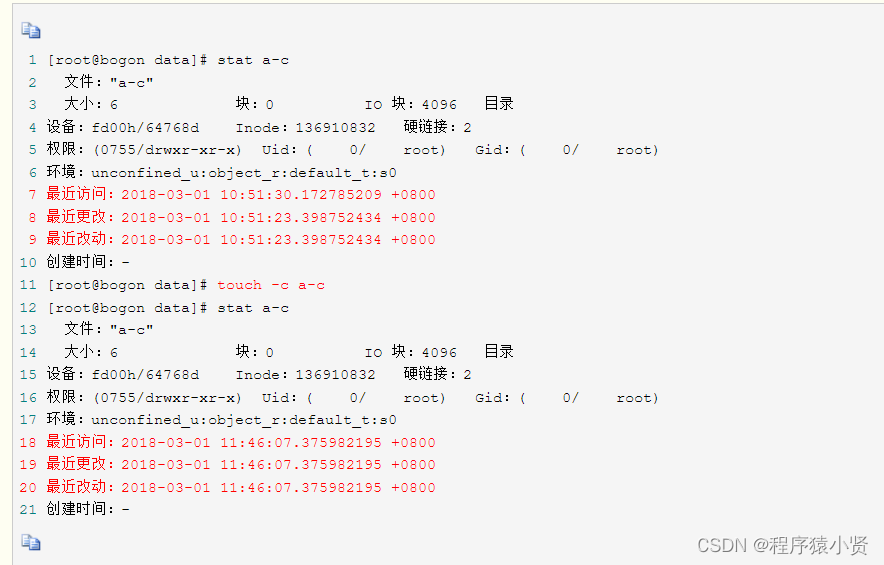
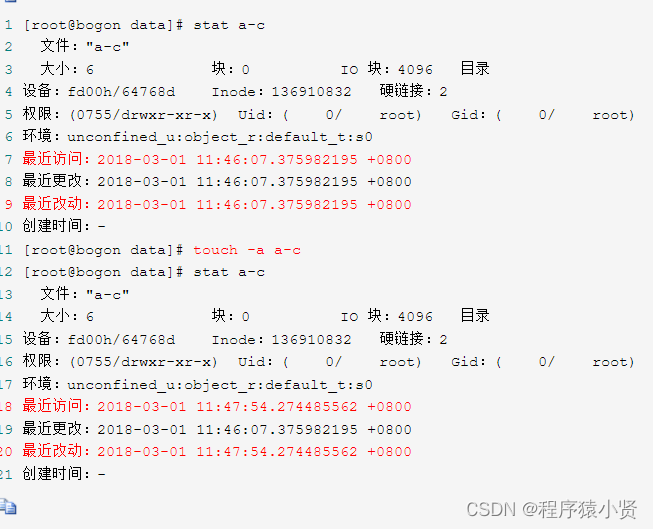
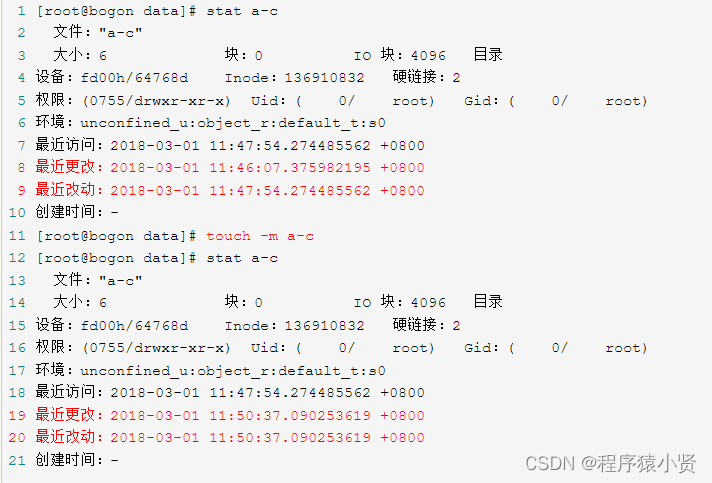


5、如何定义一个命令的别名,如何在命令中引用另一个命令的执行结果?
(1)通过 alias 命令可以查看所有命令的别名或者定义别名,定义别名格式:alias NAME=COMMAND(定义的别名只对当前shell终端有效)。
取消别名可通过命令 unalias。
示例: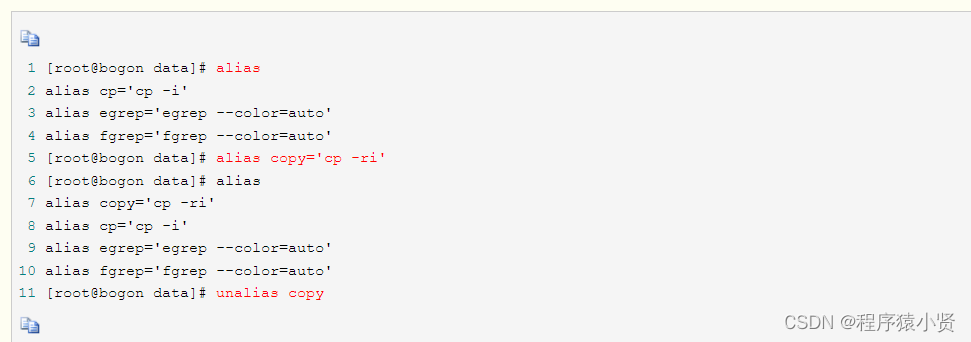


(2)引用命令的执行结果可通过 $(COMMAND) 或者 `COMMAND` 两种方式。
示例:
6、显示/var目录下所有以l开头,以一个小写字母结尾,且中间至少出现一位数字(可以有其它字符)的文件或目录。
7、显示/etc目录下,以任意一个数字开头,且以非数字结尾的文件或目录。
8、显示/etc目录下,以非字母开头,后面跟了一个字母以及其它任意长度任意字符的文件或目录。
9、在/tmp目录下创建以tfile开头,后跟当前日期和时间的文件,文件名形如:tfile-2016-05-27-09-32-22。
10、复制/etc目录下所有以p开头,以非数字结尾的文件或目录到/tmp/mytest1目录中。

12、复制/etc/目录下所有以l或m或n开头,以.conf结尾的文件至/tmp/mytest3目录中。

简单系统信息查询 :
Linux下如何查看版本信息, 包括位数、版本信息以及CPU内核信息、CPU具体型号
1.uname -a (Linux查看版本当前操作系统内核信息)
2.cat /proc/version (Linux查看当前操作系统版本信息)
3.cat /etc/issue 或cat /etc/redhat-release(Linux查看版本当前操作系统发行版信息)
4.cat /proc/cpuinfo
lscpu (Linux查看cpu相关信息,包括型号、主频、内核信息等)
5.getconf LONG_BIT (Linux查看版本说明当前CPU运行在32bit模式下, 但不代表CPU不支持64bit)
6.hostname (查看服务器名称)
7.cat /etc/sysconfig/network-scripts/ifcfg-eth0
cat /etc/sysconfig/network-scripts/ifcfg-l0
ifconfig (查看网络信息)
8.lsblk (查看磁盘信息 - 列出所有可用块设备的信息,而且还能显示他们之间的依赖关系,但是它不会列出RAM盘的信息)
fdisk -l (观察硬盘实体使用情况,也可对硬盘分区)
df -k (用于显示磁盘分区上的可使用的磁盘空间)
————————————————
版权声明:本文为CSDN博主「CoderWinn」的原创文章,遵循CC 4.0 BY-SA版权协议,转载请附上原文出处链接及本声明。
原文链接:https://blog.csdn.net/qq_31278903/article/details/83146031
软件部署类命令 :
1.一般链接阿里云服务器常用的的是xshell跟xftp.
下载路径:https://xshell.en.softonic.com/
2.一开始常用的命令是cd:
cd是用于切换文件路径的,其中…/可以切换到上当前路径的上一个路径
3.开启tomcat服务器命令(首先需要切换到tomcat的bin目录下):
一般使用的是 ./startup.sh 或者 bash startup.sh
1
4.关闭tomcat服务器命令(路径同上):
一般使用的是 ./shutdown.sh 或者 bash shutdown.sh
1
5.查看tomcat日志(需要切换到tomcat的logs目录下)
执行命令 tailf catalina.out 或者 tail -f catalina.out
1
6.查看tomcat是否开启(切换到tomcat的bin目录下)
执行 ps ef | grep java
1
7.杀死tomcat进程
执行 kiil -9 5263(5263就是上面的红框框住的)
1
8.查看端口占用情况
执行命令 netstat -tunlp |grep 端口号
1
例如 : netstat -tunlp |grep 80 因为我们开启了tomcat服务占用了80端口,所以此时执行该命令可以明显看到我们的端口被占用了
9.mysql基本命令
连接数据库执行命令: mysql -u 用户名 -p
重启mysql服务执行命令: service mysql restart
开启mysql服务执行命令: service mysql start
停止mysql服务执行命令: service mysql stop
查看mysql状态执行命令: >>mysql
————————————————
版权声明:本文为CSDN博主「蜗牛哥儿~」的原创文章,遵循CC 4.0 BY-SA版权协议,转载请附上原文出处链接及本声明。
原文链接:https://blog.csdn.net/weixin_48387598/article/details/107711501
用户管理类命令 :
1. useradd
①功能:添加新用户
②语法:useradd 【选项】 【用户名】
选项 功能
-g 指定用户所属组,默认情况下组名和用户名相同
-d 设置用户的宿主目录,默认的宿主目录为 /hone/ 下的与用户名相同的目录
-u 指定用户的id2. passwd
①功能:设置用户密码
②语法:passwd 【用户名】
3. id
①功能:查询用户是否存在
②语法:id 【用户名】
4. su(swith user)
①功能:切换用户
②语法:su 【用户名】 只获得用户权限
su 【用户名】 获得用户权限的同时获得用户的环境变量及执行权限
5. who
①功能:查看登陆用户信息
②语法:whoami 显示自身用户
who am i 显示登陆的用户信息
6. userdel
①功能:删除用用户信息及相关文件
②语法:userdel 【选项】 【用户名】
选项 功能
-r 删除用户信息及用户相关的所有文件
-f 强制删除用户信息
7. usermod
①功能:修改用户的基本信息
②语法:usermod 【选项】 【用户名】
选项 功能
-g 修改用户初始登陆的组,组名必须存在
-c 添加修改用户的注释信息
-d 修改用户的宿主目录
8. sudo
①功能:设置普通用户使其具有 root 权限
②语法:sudo 【指令】
③如
添加jinghang用户,并对其设置密码。
[root@hadoop101 ~]#useradd jinghang
[root@hadoop101 ~]#passwd jinghang
修改配置文件
[root@hadoop101 ~]#vi /etc/sudoers
修改 /etc/sudoers 文件,找到下面一行(91行),在root下面添加一行,如下所示:
Allow root to run any commands anywhere
root ALL=(ALL) ALL
jinghang ALL=(ALL) ALL
或者配置成采用sudo命令时,不需要输入密码
Allow root to run any commands anywhere
root ALL=(ALL) ALL
jinghang ALL=(ALL) NOPASSWD:ALL
修改完毕,现在可以用jinghang帐号登录,然后用命令 sudo ,即可获得root权限进行操作。
9. groupadd
①功能:创建新工作组
②语法:group 【组名】 创建新工作组
group 【组id】 【组名】 创建新工作组并设置组id
10. groupdel
①功能:删除工作组
②语法:group 【组名】
③注意:groupdel 无法删除用户的主要组(Primary Group),即无法删除创建用户时自动为用户创建的组(内部用户存在)
用户管理和用户组管理类操作
————————————————
版权声明:本文为CSDN博主「稻城亚丁途」的原创文章,遵循CC 4.0 BY-SA版权协议,转载请附上原文出处链接及本声明。
原文链接:https://blog.csdn.net/weixin_49429431/article/details/109209697
进程管理类命令 :
计划任务类命令 :
注:本文作者博客园 天道酬勤 du-z
linux系统计划任务
| at | crontab |
|---|---|
| 一次性计划任务 | 周期性计划任务 |
摘要:linux系统中,可以通过crontab和at两种命令实现计划任务;
计划任务的作用:是做一些周期性的任务,在生产中的主要用来定期备份数据.
at 一次性计划任务
yum install at -y 下载at
systemctl restart atd 运行at
systemctl enable atd 设置开机自启
- 使用格式:
at +时间- 查看计划任务:
at -l
atq- 查看计划任务内容:
at -c jobid- 删除计划任务:
atrm jobid- 创建计划任务:
at 时间- ctrl d -->保存
演示:
╭─root@localhost.localdomain ~
╰─➤ yum install at -y #因为at不是本机自带所以需要下载at
已加载插件:fastestmirror, langpacks
... #省略加载内容
更新完毕:
at.x86_64 0:3.1.13-24.el7
完毕!
╭─root@localhost.localdomain ~
╰─➤ systemctl restart atd #运行at
╭─root@localhost.localdomain ~
╰─➤ systemctl enable atd #设置开机自启
╭─root@localhost.localdomain ~
╰─➤ at 10:00 #输入“at 时间”;开始设置at ,支持am、pm
at> touch /home/cjk #输入任务内容
at> echo "hello" >> /home/cjk<EOT> #输入完毕,按Ctrl+D保存
job 2 at Wed May 15 10:00:00 2019
╭─root@localhost.localdomain ~
╰─➤ at -l #查询at任务
2 Wed May 15 10:00:00 2019 a root #任务id+时间
╭─root@localhost.localdomain ~
╰─➤ atq #查询at任务
2 Wed May 15 10:00:00 2019 a root
╭─root@localhost.localdomain ~
╰─➤ at -c 2 #at -c 任务id 查询at任务
... #省略加载内容
touch /home/cjk
echo "hello" >> /home/cjk
marcinDELIMITER4dbc8ae5
╭─root@localhost.localdomain ~
╰─➤ atrm 2 # atrm +任务id --->删除任务
╭─root@localhost.localdomain ~
╰─➤ atq
╭─root@localhost.localdomain ~
╰─➤
crontab 周期性任务
常用选项:
-e: 编辑计划任务 edit
-l: 查看计划任务 display
-u: 指定用户 user
-r: 删除计划任务 remove
crontab文件介绍
╭─root@localhost.localdomain ~
╰─➤ cat /etc/crontab
文件内容截屏:

演示:
╭─root@localhost.localdomain ~
╰─➤ crontab -e -u du #指定du用户创建crontab
no crontab for du - using an empty one
crontab: installing new crontab
╭─root@localhost.localdomain ~
╰─➤ crontab -lu du #查看crontab
45 4 1,10,22 * * /usr/bin/systemctl restart network
*/30 18-23 * * * /usr/bin/systemctl restart network
30 2 * * 7 /usr/bin/cp /etc/fstab /tmp/fstab-`date “+\%F_\%T” `
╭─root@localhost.localdomain ~
╰─➤ crontab -eu du #打开du用户的crontab任务文件,把任务注释掉以删除的某个任务
#计划任务都会被保存在 /var/spool/cron/,文件命名就是用户名:
crontab: installing new crontab
╭─root@localhost.localdomain ~
╰─➤ crontab -lu du
#45 4 1,10,22 * * /usr/bin/systemctl restart network #用“#”把任务注释掉
*/30 18-23 * * * /usr/bin/systemctl restart network
30 2 * * 7 /usr/bin/cp /etc/fstab /tmp/fstab-`date “+\%F_\%T” ` #计划任务不识别%需用 \ 转译
╭─root@localhost.localdomain ~
╰─➤ crontab -ru du #-r删除crontab,会删除整个文件,删除所有任务;
╭─root@localhost.localdomain ~
╰─➤ crontab -lu du
no crontab for du
##最后重启crontab生效
BASH 复制 全屏
编写计划任务实例:
实例1、每月1、10、22日的4:45重启network服务
45 4 1,10,22 * * /usr/bin/systemctl restart network
实例2、每周六、周日的1:10重启network服务
10 1 * * 6,7 /usr/bin/systemctl restart network
实例3、每天18:00至23:00之间每隔30分钟重启network服务
*/30 18-23 * * * /usr/bin/systemctl restart network
实例4、每隔两天的上午8点到11点的第3和第15分钟执行一次重启
3,15 8-11 */2 * * /usr/sbin/reboot
实例5、每周日凌晨2点30分,运行cp命令对/etc/fstab文件进行备份,存储位置为/backup/fstab-YYYY-MM-DD-hh-mm-ss;
30 2 * * 7 /usr/bin/cp /etc/fstab /tmp/fstab-`date “+\%F_\%T”`
实例6、一月一号的4点重启smb
0 4 1 1 * /usr/bin/systemctl restart smb #4点钟只执行一次命令,正确答案;
* 4 1 1 * /usr/bin/systemctl restart smb #四点到五点执行了60次命令,错误答案:
实例7、晚上11点到早上7点之间,每隔一小时重启smb
0 23-0/1,1-7/1 * * * /usr/bin/systemctl restart smb
0 23,0,1,2,3,4,5,6,7 * * * /usr/bin/systemctl restart smb
实例8、每一小时重启smb
0 * * * * /usr/bin/systemctl restart smb

存储管理类命令 :
Linux 磁盘管理
Linux 磁盘管理好坏直接关系到整个系统的性能问题。
Linux 磁盘管理常用三个命令为 df、du 和 fdisk。
- df(英文全称:disk free):列出文件系统的整体磁盘使用量
- du(英文全称:disk used):检查磁盘空间使用量
- fdisk:用于磁盘分区
df
df命令参数功能:检查文件系统的磁盘空间占用情况。可以利用该命令来获取硬盘被占用了多少空间,目前还剩下多少空间等信息。
语法:
df [-ahikHTm] [目录或文件名]
选项与参数:
- -a :列出所有的文件系统,包括系统特有的 /proc 等文件系统;
- -k :以 KBytes 的容量显示各文件系统;
- -m :以 MBytes 的容量显示各文件系统;
- -h :以人们较易阅读的 GBytes, MBytes, KBytes 等格式自行显示;
- -H :以 M=1000K 取代 M=1024K 的进位方式;
- -T :显示文件系统类型, 连同该 partition 的 filesystem 名称 (例如 ext3) 也列出;
- -i :不用硬盘容量,而以 inode 的数量来显示
实例 1
将系统内所有的文件系统列出来!
[root@www ~]# df Filesystem 1K-blocks Used Available Use% Mounted on /dev/hdc2 9920624 3823112 5585444 41% / /dev/hdc3 4956316 141376 4559108 4% /home /dev/hdc1 101086 11126 84741 12% /boot tmpfs 371332 0 371332 0% /dev/shm
在 Linux 底下如果 df 没有加任何选项,那么默认会将系统内所有的 (不含特殊内存内的文件系统与 swap) 都以 1 Kbytes 的容量来列出来!
实例 2
将容量结果以易读的容量格式显示出来
[root@www ~]# df -h Filesystem Size Used Avail Use% Mounted on /dev/hdc2 9.5G 3.7G 5.4G 41% / /dev/hdc3 4.8G 139M 4.4G 4% /home /dev/hdc1 99M 11M 83M 12% /boot tmpfs 363M 0 363M 0% /dev/shm
实例 3
将系统内的所有特殊文件格式及名称都列出来
[root@www ~]# df -aT Filesystem Type 1K-blocks Used Available Use% Mounted on /dev/hdc2 ext3 9920624 3823112 5585444 41% / proc proc 0 0 0 - /proc sysfs sysfs 0 0 0 - /sys devpts devpts 0 0 0 - /dev/pts /dev/hdc3 ext3 4956316 141376 4559108 4% /home /dev/hdc1 ext3 101086 11126 84741 12% /boot tmpfs tmpfs 371332 0 371332 0% /dev/shm none binfmt_misc 0 0 0 - /proc/sys/fs/binfmt_misc sunrpc rpc_pipefs 0 0 0 - /var/lib/nfs/rpc_pipefs
实例 4
将 /etc 底下的可用的磁盘容量以易读的容量格式显示
[root@www ~]# df -h /etc Filesystem Size Used Avail Use% Mounted on /dev/hdc2 9.5G 3.7G 5.4G 41% /
du
Linux du 命令也是查看使用空间的,但是与 df 命令不同的是 Linux du 命令是对文件和目录磁盘使用的空间的查看,还是和df命令有一些区别的,这里介绍 Linux du 命令。
语法:
du [-ahskm] 文件或目录名称
选项与参数:
- -a :列出所有的文件与目录容量,因为默认仅统计目录底下的文件量而已。
- -h :以人们较易读的容量格式 (G/M) 显示;
- -s :列出总量而已,而不列出每个各别的目录占用容量;
- -S :不包括子目录下的总计,与 -s 有点差别。
- -k :以 KBytes 列出容量显示;
- -m :以 MBytes 列出容量显示;
实例 1
只列出当前目录下的所有文件夹容量(包括隐藏文件夹):
[root@www ~]# du 8 ./test4 <==每个目录都会列出来 8 ./test2 ....中间省略.... 12 ./.gconfd <==包括隐藏文件的目录 220 . <==这个目录(.)所占用的总量
直接输入 du 没有加任何选项时,则 du 会分析当前所在目录里的子目录所占用的硬盘空间。
实例 2
将文件的容量也列出来
[root@www ~]# du -a 12 ./install.log.syslog <==有文件的列表了 8 ./.bash_logout 8 ./test4 8 ./test2 ....中间省略.... 12 ./.gconfd 220 .
实例 3
检查根目录底下每个目录所占用的容量
[root@www ~]# du -sm /* 7 /bin 6 /boot .....中间省略.... 0 /proc .....中间省略.... 1 /tmp 3859 /usr <==系统初期最大就是他了啦! 77 /var
通配符 * 来代表每个目录。
与 df 不一样的是,du 这个命令其实会直接到文件系统内去搜寻所有的文件数据。
fdisk
fdisk 是 Linux 的磁盘分区表操作工具。
语法:
fdisk [-l] 装置名称
选项与参数:
- -l :输出后面接的装置所有的分区内容。若仅有 fdisk -l 时, 则系统将会把整个系统内能够搜寻到的装置的分区均列出来。
实例 1
列出所有分区信息
[root@AY120919111755c246621 tmp]# fdisk -l
Disk /dev/xvda: 21.5 GB, 21474836480 bytes
255 heads, 63 sectors/track, 2610 cylinders
Units = cylinders of 16065 * 512 = 8225280 bytes
Sector size (logical/physical): 512 bytes / 512 bytes
I/O size (minimum/optimal): 512 bytes / 512 bytes
Disk identifier: 0x00000000
Device Boot Start End Blocks Id System
/dev/xvda1 * 1 2550 20480000 83 Linux
/dev/xvda2 2550 2611 490496 82 Linux swap / Solaris
Disk /dev/xvdb: 21.5 GB, 21474836480 bytes
255 heads, 63 sectors/track, 2610 cylinders
Units = cylinders of 16065 * 512 = 8225280 bytes
Sector size (logical/physical): 512 bytes / 512 bytes
I/O size (minimum/optimal): 512 bytes / 512 bytes
Disk identifier: 0x56f40944
Device Boot Start End Blocks Id System
/dev/xvdb2 1 2610 20964793+ 83 Linux
实例 2
找出你系统中的根目录所在磁盘,并查阅该硬盘内的相关信息
[root@www ~]# df / <==注意:重点在找出磁盘文件名而已 Filesystem 1K-blocks Used Available Use% Mounted on /dev/hdc2 9920624 3823168 5585388 41% / [root@www ~]# fdisk /dev/hdc <==仔细看,不要加上数字喔! The number of cylinders for this disk is set to 5005. There is nothing wrong with that, but this is larger than 1024, and could in certain setups cause problems with: 1) software that runs at boot time (e.g., old versions of LILO) 2) booting and partitioning software from other OSs (e.g., DOS FDISK, OS/2 FDISK) Command (m for help): <==等待你的输入!
输入 m 后,就会看到底下这些命令介绍
Command (m for help): m <== 输入 m 后,就会看到底下这些命令介绍 Command action a toggle a bootable flag b edit bsd disklabel c toggle the dos compatibility flag d delete a partition <==删除一个partition l list known partition types m print this menu n add a new partition <==新增一个partition o create a new empty DOS partition table p print the partition table <==在屏幕上显示分割表 q quit without saving changes <==不储存离开fdisk程序 s create a new empty Sun disklabel t change a partition's system id u change display/entry units v verify the partition table w write table to disk and exit <==将刚刚的动作写入分割表 x extra functionality (experts only)
离开 fdisk 时按下 q,那么所有的动作都不会生效!相反的, 按下w就是动作生效的意思。
Command (m for help): p <== 这里可以输出目前磁盘的状态 Disk /dev/hdc: 41.1 GB, 41174138880 bytes <==这个磁盘的文件名与容量 255 heads, 63 sectors/track, 5005 cylinders <==磁头、扇区与磁柱大小 Units = cylinders of 16065 * 512 = 8225280 bytes <==每个磁柱的大小 Device Boot Start End Blocks Id System /dev/hdc1 * 1 13 104391 83 Linux /dev/hdc2 14 1288 10241437+ 83 Linux /dev/hdc3 1289 1925 5116702+ 83 Linux /dev/hdc4 1926 5005 24740100 5 Extended /dev/hdc5 1926 2052 1020096 82 Linux swap / Solaris # 装置文件名 启动区否 开始磁柱 结束磁柱 1K大小容量 磁盘分区槽内的系统 Command (m for help): q
想要不储存离开吗?按下 q 就对了!不要随便按 w 啊!
使用 p 可以列出目前这颗磁盘的分割表信息,这个信息的上半部在显示整体磁盘的状态。
磁盘格式化
磁盘分割完毕后自然就是要进行文件系统的格式化,格式化的命令非常的简单,使用 mkfs(make filesystem) 命令。
语法:
mkfs [-t 文件系统格式] 装置文件名
选项与参数:
- -t :可以接文件系统格式,例如 ext3, ext2, vfat 等(系统有支持才会生效)
实例 1
查看 mkfs 支持的文件格式
[root@www ~]# mkfs[tab][tab] mkfs mkfs.cramfs mkfs.ext2 mkfs.ext3 mkfs.msdos mkfs.vfat
按下两个[tab],会发现 mkfs 支持的文件格式如上所示。
实例 2
将分区 /dev/hdc6(可指定你自己的分区) 格式化为 ext3 文件系统:
[root@www ~]# mkfs -t ext3 /dev/hdc6
mke2fs 1.39 (29-May-2006)
Filesystem label= <==这里指的是分割槽的名称(label)
OS type: Linux
Block size=4096 (log=2) <==block 的大小配置为 4K
Fragment size=4096 (log=2)
251392 inodes, 502023 blocks <==由此配置决定的inode/block数量
25101 blocks (5.00%) reserved for the super user
First data block=0
Maximum filesystem blocks=515899392
16 block groups
32768 blocks per group, 32768 fragments per group
15712 inodes per group
Superblock backups stored on blocks:
32768, 98304, 163840, 229376, 294912
Writing inode tables: done
Creating journal (8192 blocks): done <==有日志记录
Writing superblocks and filesystem accounting information: done
This filesystem will be automatically checked every 34 mounts or
180 days, whichever comes first. Use tune2fs -c or -i to override.
# 这样就创建起来我们所需要的 Ext3 文件系统了!简单明了!
磁盘检验
fsck(file system check)用来检查和维护不一致的文件系统。
若系统掉电或磁盘发生问题,可利用fsck命令对文件系统进行检查。
语法:
fsck [-t 文件系统] [-ACay] 装置名称
选项与参数:
- -t : 给定档案系统的型式,若在 /etc/fstab 中已有定义或 kernel 本身已支援的则不需加上此参数
- -s : 依序一个一个地执行 fsck 的指令来检查
- -A : 对/etc/fstab 中所有列出来的 分区(partition)做检查
- -C : 显示完整的检查进度
- -d : 打印出 e2fsck 的 debug 结果
- -p : 同时有 -A 条件时,同时有多个 fsck 的检查一起执行
- -R : 同时有 -A 条件时,省略 / 不检查
- -V : 详细显示模式
- -a : 如果检查有错则自动修复
- -r : 如果检查有错则由使用者回答是否修复
- -y : 选项指定检测每个文件是自动输入yes,在不确定那些是不正常的时候,可以执行 # fsck -y 全部检查修复。
实例 1
查看系统有多少文件系统支持的 fsck 命令:
[root@www ~]# fsck[tab][tab] fsck fsck.cramfs fsck.ext2 fsck.ext3 fsck.msdos fsck.vfat
实例 2
强制检测 /dev/hdc6 分区:
[root@www ~]# fsck -C -f -t ext3 /dev/hdc6 fsck 1.39 (29-May-2006) e2fsck 1.39 (29-May-2006) Pass 1: Checking inodes, blocks, and sizes Pass 2: Checking directory structure Pass 3: Checking directory connectivity Pass 4: Checking reference counts Pass 5: Checking group summary information vbird_logical: 11/251968 files (9.1% non-contiguous), 36926/1004046 blocks
如果没有加上 -f 的选项,则由于这个文件系统不曾出现问题,检查的经过非常快速!若加上 -f 强制检查,才会一项一项的显示过程。
磁盘挂载与卸除
Linux 的磁盘挂载使用 mount 命令,卸载使用 umount 命令。
磁盘挂载语法:
mount [-t 文件系统] [-L Label名] [-o 额外选项] [-n] 装置文件名 挂载点
实例 1
用默认的方式,将刚刚创建的 /dev/hdc6 挂载到 /mnt/hdc6 上面!
[root@www ~]# mkdir /mnt/hdc6 [root@www ~]# mount /dev/hdc6 /mnt/hdc6 [root@www ~]# df Filesystem 1K-blocks Used Available Use% Mounted on .....中间省略..... /dev/hdc6 1976312 42072 1833836 3% /mnt/hdc6
磁盘卸载命令 umount 语法:
umount [-fn] 装置文件名或挂载点
选项与参数:
- -f :强制卸除!可用在类似网络文件系统 (NFS) 无法读取到的情况下;
- -n :不升级 /etc/mtab 情况下卸除。
卸载/dev/hdc6
[root@www ~]# umount /dev/hdc6
服务器网络管理命令 :
注:本篇文章来自博客园konglingbing
konglingbin
1. hostnam
hostname 没有选项,显示主机名字
hostname –d 显示机器所属域名
hostname –f 显示完整的主机名和域名
hostname –i 显示当前机器的 ip 地址
补充:其实使用 “hostname+新的主机名” 命令还可以临时设置主机名,比如hostname newname
这样用的好处是,可以临时修改主机名称而不用重启。而通过/etc/sysconfig/network 文件来修改主机名则需要重启才能生效。当然,我们在在执行这个命令后,必须记得手动修改/etc/sysconfig/network 文件里面的 HOSTNAME 的值,以便后续重启生效,这算是一个小技巧哦!
2. ping
ping 将数据包发向用户指定地址。当包被接收,目标机器发送返回数据包。ping 主要有两个作用:
- 用来确认网络连接是畅通的。
- 用来查看连接的速度信息。
如果你 ping zhangge.net 它将返回它的 ip 地址 。你可以通过 ctrl+C 来停止命令。
补充:-c 参数可以定义 ping 的次数,脚本中的网络判断用得比较多,比如 ping -c 4 zhangge.net 就是 ping 张戈博客四次;而在 windows 下,则使用-n 参数来定义 ping 次数,如 ping -n 4 zhangge.net
3. ifconfig
查看用户网络配置。它显示当前网络设备配置。对于需要接收或者发送数据错误查找,这个工具极为好用。
补充:Windows 用的 ipconfig,话说博主用久了 Linux,回到 windows 下回经常输入 ifconfig o(╯□╰)o...
4. iwconfig
iwconfig 工具与 ifconfig 和 ethtool 类似。是用于无线网卡的 . 你可以用他查看设置基本的 Wi-Fi 网络信息,例如 SSID, channel 和 encryption.还有其他很多配置你也可以查看和修改,, 包括 接收灵敏度, RTS/CTS, 发送数据包的分片大小,以及无线网卡的重传机制。
5. nslookup
nslookup 这个命令在 有 ip 地址时,可以用这个命令来显示主机名,可以找到给定域名的所有 ip 地址。而你必须连接到互联网才能使用这个命令。
例子. nslookup marsge.cn
你也可以使用 nslookup 从 ip 获得主机名或从主机名获得 ip。
补充:这个命令在 Windows 下同样适用。
6. traceroute
一个方便的工具。可用来查看数据包在提交到远程系统或者网站时候所经过的路由器的 IP 地址、跳数和响应时间。同样你必须链接到互联网才能使用这个命令。
补充:windows 下也有个类似的命令,喜欢玩 Windows 命令的童鞋可以试试:
MS DOS
1
2
3
4
5
6
7
8
9
10
11
12
13
14
15
16
tracert
使用方式: tracert [-d] [-h maximum_hops] [-j host-list] [-w timeout]
[-R] [-S srcaddr] [-4] [-6] target_name
选项:
-d 不要将地址解析为主机名。
-h maximum_hops 搜寻目标所用的最大跃点数目。
-j host-list 松散的主机列表来源路由 (仅 IPv4)。
-w timeout 每个回复的等候逾时 (毫秒)。
-R 追踪来回路径 (仅 IPv6)。
-S srcaddr 要使用的来源地址 (仅 IPv6)。
-4 强制使用 IPv4。
-6 强制使用 IPv6。
举例:tracert zhangge.net
7. finger
查看用户信息。显示用户的登录名字、真实名字以及登录终端的名字和登录权限。这是 unix 一个很老的命令,现在已很少使用了。
补充:另外用 who -a 命令也可以查看用户信息。
8. telnet
通过 telnet 协议连接目标主机,如果 telnet 连接可以在任一端口上完成即代表着两台主机间的连接良好。
telnet hostname port – 使用指定的端口 telnet 主机名。这通常用来测试主机是否在线或者网络是否正常。
补充:此命令在 Windows 下同样适用。
9. ethtool
ethtool 允许你查看和更改网卡的许多设置(不包括 Wi-Fi 网卡)。你可以管理许多高级设置,包括 tx/rx、校验及网络唤醒功能。下面是一些你可能感兴趣的基本命令:
ethtool -i 显示一个特定网卡的驱动信息,检查软件兼容性时尤其有用
ethtool -p 启动一个适配器的指定行为,比如让适配器的 LED 灯闪烁,以帮助你在多个适配器或接口中标识接口名称
ethtool -s 显示网络统计信息
ethtool speed <10|100|1000> 设置适配器的连接速度,单位是 Mbps
10. netstat
发现主机连接最有用最通用的 Linux 命令。你可以使用”netstat -g”查询该主机订阅的所有多播组(网络)
netstat -nap | grep port 将会显示使用该端口的应用程序的进程 id
netstat -a or netstat –all 将会显示包括 TCP 和 UDP 的所有连接
netstat –tcp or netstat –t 将会显示 TCP 连接
netstat –udp or netstat –u 将会显示 UDP 连接
netstat -g 将会显示该主机订阅的所有多播网络。
2.ifup
ifup命令用于重新启动指定的网络设备。ifup命令的格式为:ifup 网络设备文件名。
ifup命令使用举例如下:
ifup eth0 // 重新启动网卡eth0。
ifup lo // 重新启动本地回绕网卡lo。
操作结果如下图所示:
3.ifdown
ifdown命令用于关闭指定的网络设备。ifdown命令的格式为:ifdown 网络设备文件名。
ifdown命令使用举例如下:
ifdown eth0 // 关闭网卡eth0。
ifdown lo // 关闭本地回绕网卡lo。
4.ethtool
ethtool命令用来查看或者修改指定网卡的工作方式。
ethtool命令的使用举例如下:
ethtool eth0 // 查看网卡eth0的工作方式,内容包括网卡的传输速度、全双工或半双工传输、网卡连接检测是否激活、网卡是否工作在自动协商状态等。
ethtool –s eth0 speed 10 duplex half // 设置网卡eth0的传输速度为10M、半双工传输模式。
ethtool –s eth1 speed 100 duplex full autoneg off // 设置网卡eth1的传输速度为100M、全双工、非自动协商模式。
5.mii-tool
mii-tool命令用于查看或修改指定网卡的通信协商方式。
mii-tool命令的使用举例如下:
mii-tool // 以简明的形式显示本机物理网卡的工作方式。
mii-tool –v // 以详细的形式显示本机物理网卡的工作方式。
mii-tool -F 10baseT-FD eth0 // 设置网卡eth0工作在10M、全双工模式下。
mii-tool –r eth0 // 设置网卡eth0工作在自动协商工作模式。
mii-tool –w eth0 // 实时监控网卡eth0工作模式的改变。
6.route
route命令用于查看或修改主机和网络的路由信息。操作如下图所示:
route命令的使用举例如下:
route // 显示路由信息。
route add –host 192.168.1.110 dev eth0 // 给网卡eth0的路由表中加入新地址192.168.1.110。
route add –net 192.168.1.0 netmask 255.255.255.0 gw 192.168.1.1 // 给子网192.168.1.0添加路由和网关,新增加的路由和网关地址为192.168.1.1。
route add default gw 192.168.0.1 // 给路由表中添加默认网关地址192.168.0.1
route del –host 192.168.1.110 dev eth0 // 删除网卡eth0路由表中的地址192.168.1.110。
route del –net 192.168.1.0 netmask 255.255.255.0 // 在路由表中删除子网192.168.1.0的路由信息。
route change 192.168.1.0 mask 255.255.255.0 192.168.10.100 // 将子网 192.168.1.0 的下一跃点地址设置为 192.168.10.100。
7.netstat
netstat命令用于显示本机上与IP、TCP、UDP和ICMP协议相关的统计数据,该命令经常被用于检验本机各端口的网络连接情况。
netstat命令使用举例如下:
netstat // 显示本机网络连接情况。
netstat –a // 显示所有的有效连接信息,包括已建立的连接(ESTABLISHED)和监听的连接请求(LISTENING)。
netstat –ac // 以连续的形式显示所有的有效连接信息,每隔1秒刷新1次显示,直到用户中断显示。
netstat -i // 显示系统中所有网络接口信息,包括物理网卡、网卡别名和本地回环网卡。
netstat –n // 显示系统中所有已建立的连接。
netstat –r // 显示路由表。
netstat –ta // 显示有效的TCP连接。
netstat –ua // 显示有效的UDP连接。
netstat –s // 显示各个协议的统计信息。
netstat -an | grep 2811 // 显示端口号为2811的网络连接信息。
操作如下图所示:
8.ping
ping命令用来检查网络连接情况,ping命令执行时使用ICMP传输协议,给目标主机发出要求回应的信息,若目标主机的网络功能没有问题,就会返回回应信息。当目标主机无效或者禁用ping功能时,ping命令的执行会失败。ping命令的使用举例如下:
ping 192.168.0.1 // 检查本机与IP地址为192.168.0.1的主机的网络连接是否正常。
ping –c 3 www.baidu.com
// 检查本机与主机www.baidu.com的网络连接是否正常,并设置回应次数为3,需要网络中的DNS服务器将域名www.baidu.com转换为IP地址。操作结果如下图所示:
ping –R 202.201.32.200
// 检查本机与IP地址为202.201.32.200的主机的网络连接是否正常,并且显示路由信息。
9.service
service命令能够将目录“/etc/init.d/”中有关网络服务或系统服务脚本程序以一种统一的格式执行,格式为:“service 脚本程序 选项”,常用选项有:status、stop、start、restart。service命令使用举例如下:
service network status // 查看网络的工作状况,将显示当前主机中的所有物理网卡和激活的网卡。操作结果如下:
service network stop // 关闭当前主机中的网卡,该操作将停止当前主机的对外网络连接。
service network start // 打开当前主机中的网卡,该操作使当前主机获取IP地址,进行对外网络连接。
service network restart // 先执行service network stop的功能,再执行service network start的功能。操作过程如下:
service named status // 查看当前主机域名服务状态。 操作结果结果如下:
10.telnet
telnet只能操作服务器,telnet服务器模拟一个终端允许你连接并工作于一个远端系统上
- 使用TCP/IP连接于另一个系统
telnet ip 连接ip地址
ssh ip 连接服务器
11.ftp
ftp:既能操作服务器文件又能下载服务器文件
使用 ftp 复制或传送文件 ftp(File Transfer Protocol)允许用户对远地主机复制文件,用户毋须考虑操作系统类型,即能向或从任何具有 TCP/IP 的系统复制文件。 ftp命令允许复制目录中的一个文件或所有文件,但不能复制多层 次目录。使用ftp时, 必需在远地主机上设有帐户。 当 ftp 注册到远地系统时,并未得到 shell ,而是通过 ftp 命令解释程序同远地主机进行通讯。
lcd //本地目录
cd //ftp端目录
mput:local-files 将本地主机中一批文件传送到远端主机
例如:如果要把本地当前目录下所有.txt文件上传到服务器/home/boss/1324wsqb目录下,则可以进行以下操作:
cd /home/boss/1324wsqb
mput *.txt(回车)
注意:上传文件都来自于主机的当前目录下,比如,在/home/briup/BriupLearn/day03test下运行的ftp命令,则只有在此目录下的文件才会上传到服务器
mget: 格式mget[remote-files],从远程主机接受一批文件至本机 ,如果获取服务器/jdJava/目录下的所有文件,
则可以使用
ftp>cd /jdJava
ftp>mget *.*(回车)
注意:文件此时都下载到了Linux主机的当前目录,比如,在/home/briup/下运行ftp命令,则文件都下载到了/home/briup/下面
get:格式:get[remote-file][local-file]
get day3.txt /home/briup/BriupLearn/day03test/dayfromftp.txt 获取FTP服务器上面的文件day3.txt,存放于/home/briup/BriupLearn/day03test/dayfromftp.txt,并且改名为dayfromftp.txt
put:格式:put[local-file][remote-file] 比如:
put /home/briup/BriupLearn/day03test/test1.txt MyTestftp.txt 使用put语句,把本地目录中的test1.txt上传到ftp服务器,命名为MyTestftp.txt
bye 退出
12. ssh
如果ubuntu系统中没有安装ssh程序,也可以使用下列命令进行安装:
sudo apt-get install openssh-client
sudo apt-get install openssh-server
安装好后ssh服务的启动和停止命令如下:
启动ssh服务:
#sudo /etc/init.d/ssh start
停止ssh服务:
#sudo /etc/init.d/ssh stop
重启ssh服务:
#sudo /etc/init.d/ssh restart
打开shell终端,通过ifconfig命令,查看该系统的ip地址,ssh的端口号一般为22.
输入ubuntu系统的ip地址和账户名,并根据提示输入密码,即可通过ssh登录到ubuntu系统中去,并执行各种命令操作
ssh能够登录到其他系统,如下面命令登录到Ubuntu系统的user用户,其中该用户的ip地址为192.168.64.222:--- 如下所示:
- ssh user@192.168.64.222
- The authenticity of host '192.168.64.222 (192.168.64.222)' can't be established.
- ECDSA key fingerprint is SHA256:W52Quk6D/OJrHMXg4csff9v1XgbSK9zts8PAft9ItHY.
- Are you sure you want to continue connecting (yes/no)? yes
- Warning: Permanently added '192.168.64.222' (ECDSA) to the list of known hosts.
- user@192.168.64.222's password:
- Welcome to Ubuntu 16.10 (GNU/Linux 4.8.0-41-generic x86_64)
即可登录成功
以上就是Linux中网络命令的使用过程
.ifconfig
ifconfig是Linux系统中最常用的一个用来显示和设置网络设备的工具。其中“if”是“interface”的缩写。它可以用来设备网卡的状态,或是显示当前的设置。
下面我们简单地说明常用的命令组合:
1) 将第一块网卡的IP地址设置为192.168.0.1:
ifconfig eth0 192.168.0.1 (格式:ifconfig 网络设备名 IP地址)
2) 暂时关闭或启用网卡:
关闭第一块网卡:ifconfig eth0 down
启用第一块网卡:ifconfig eth0 up
3) 将第一块网卡的子网掩码设置为255.255.255.0:
ifconfig eth0 netmask 255.255.255.0(格式:ifconfig 网络设备名 netmask 子网掩码)
我们也可以同时设置IP地址和子网掩码:
ifconfig eth0 192.168.0.1 netmask 255.255.255.0
4) 将第一块网卡的广播地址设置为192.168.0.255:
ifconfig eth0 –broadcast 192.168.0.255
5) 将第一块网卡设置为不接收多播数据包:
ifconifg eth0 allmulti
如果要让其接收,则使用命令:ifconfig eth0 -allmulti
6) 查看第一块网卡的状态:
ifconfig eth0
如果要查看所有的网卡状态,则直接使用不带参数的ifconfig命令即可。
ifconfig输出的状态信息是十分有用的,下面,我们就简单说明一下:
有几个状态比较重要:
? UP/DOWN:网卡是否启动了,如果是DOWN的话,那肯定无法用的;
? RX packets中的errors包的数量如果过大说明网卡在接收时有问题;
? TX packets中的errors包的数量如果过大说明网卡在发送时有问题;
3.route
route命令是用来查看和设置Linux系统的路由信息,以实现与其它网络的通讯。要实现两个不同的子网之间的网络通讯,需要一台连接两个网络路由器或者同时位于两个网络的网关来实现。
在Linux系统中,我们通常设置路由是为了解决以下问题:该Linux机器在一个局域网中,局域网中有一个网关,能够让你的机器访问Internet,那么我们就需要将这台机器的IP地址设置为Linux机器的默认路由。
1) 增加一个默认路由:
route add 0.0.0.0 gw 网关地址
2) 删除一个默认路由:
route del 0.0.0.0 gw 网关地址
3) 显示出当前路由表
route
第二类:诊断工具
1.ping
ping是一个最常用的检测是否能够与远端机器建立网络通讯连接。它是通过Internet控制报文协议ICMP来实现的。而现在有些主机对ICMP进行过滤,在这种特殊的情况下,有可能使得一些主机Ping不通,但能够建立网络连接。这是一种特例,在此事先说明。
同样的,在此不罗列ping命令的所有可选参数,而是通过实例来说明一些常用的组合,需要更详细地了解的,可以通过www.linuxaid.com.cn网站在线培训的命令查询工具获得。
1) 检测与某机器的连接是否正常:
ping 192.168.0.1
ping www.linuxaid.com.cn
也就是说,我们可以用IP地址或域名来指定机器。
2) 指定ping回应次数为4:
在Linux下,如果你不指定回应次数,ping命令将一直不断地向远方机器发送ICMP信息。我们可以通过-c参数来限定:ping –c 4 192.168.0.1
3) 通过特定的网卡进行ping:
有时,我们需要检测某块网卡(系统中有多块)能否ping通远方机器。我们需要在执行ping命令时指出:
ping –I eth0 192.168.0.1
2.traceroute
如果你ping不通远方的机器,想知道是在什么地方出的问题;或者你想知道你的信息到远方机器都经过了哪些路由器,可以使用traceroute命令。顾名思义:trace是跟踪,route是路由,也就是跟踪路由。
使用这个命令很简单:
traceroute 远程主机IP地址或域名
这个命令的输出类似:
1 路由器(网关)的IP地址 访问所需时间1 访问所需时间2 访问所需时间3
2 路由器(网关)的IP地址 访问所需时间1 访问所需时间2 访问所需时间3
………
1) 最前面的数字代表“经过第几站”;
2) 路由器(网关)的IP地址就是“该站”的IP地址;
3) 访问所需时间1、2、3是指访问到这个路由器(网关)需要的时间。
3.netstat
在Linux系统中,提供了一个功能十分强大的查看网络状态的工具:netstat。它可以让您得知整个Linux系统的网络情况。
1)统计出各网络设备传送、接收数据包的情况:
使用命令:netstat –i
这个命令将输出一张表,其中包括:
Iface:网络接口名 MTU:最大传输单元
RX-OK:共成功接收多少个包 RX-ERR:接收的包中共有多少个错误包
RX-DRP:接收时共丢失多少个包 RX-OVR:共接收了多少个碰撞包
TX-OK:共成功发送多少个包 TX-ERR:发送的包中共有多少个错误包
TX-DRP:发磅时共丢失多少个包 TX-OVR:共接收了多少个碰撞包
2)显示网络的统计信息
使用命令:netstat –s
使用这个命令,将会以摘要的形式统计出IP、ICMP、TCP、UDP、TCPEXT形式的通信信息。
3)显示出TCP传输协议的网络连接情况:
使用命令:netstat –t
这个命令的输出也是一张表,其中包括:
Local Address:本地地址,格式是IP地址:端口号
Foreign Address:远程地址,格式也是IP地址:端口号
State:连接状态,包括LISTEN、ESTABLISHED、TIME_WAIT等。
4)只显示出使用UDP的网络连接情况:
使用命令:netstat –t
输出格式也是一样的。
5)显示路由表:
使用命令:netstat –r
这个命令的输出与route命令的输出相同。
5.2 网络配置文件
在Red Hat Linux 7.1中有一些用于存放网络配置的文件:
1./etc/hosts
在该文件中存放的是一组IP地址与主机名的列表,如果在该列表中指出某台主机的IP地址,那么访问该主机时将无需进行DNS解析。
2./etc/host.conf
该文件用来指定域名解析方法的顺序,如:
order hosts,bind
它说明,首先通过/etc/hosts文件解析,如果在该文件中没有相应的主机名与IP地址的对应关系,再通过域名服务器bind进行解析。
3./etc/resolv.conf
在该文件中存放域名服务器的IP地址。
4./etc/protocols
Red Hat Linux 7.1系统使用该文件辨别本主机使用的,并通过它完成协议和协议号之间的映射,用户不应修改该文件。
5./etc/services
该用户用于定义现有的网络服务,用户无需修改它,它通常由安装网络服务的程序来维护。该文件包括网络服务名、网络端口号和使用的协议类型,其中网络端口号和使用的协议类型之间有一个斜杠分开,在设置行的最后还可以添加一些服务的别名。
5./etc/xinetd.d目录
在Linux系统中有一个超级服务程序inetd,大部分的网络服务都是由它启动的,如chargen、echo、finger、talk、telnet、wu-ftpd等…,在7.0之间的版本它的设置是在/etc/inetd.conf中配置的,在Red Hat 7.0后,它就改成了一个xinetd.d目录。
在xinetd.d目录中,每一个服务都有一个相应的配置文件,我们以telnet为例,说明一下各个配置行的含义:
service telnet
{
socket_type=stream
wait=no
user=root
server=/usr/sbin/in.telnetd
log_on_failure+=USERID
disable=yes
}
第一行,说明该配置用来设置telnet服务。
第二行,说明Socket连接类型是stream,也就是TCP
第三行,是指不等待到启动完成
第四行,是指以root用户启动服务进程
第五行,是指服务进程是/usr/sbin/in.telnetd
第六行,是用于做一些出错日志
第七行,是指禁止远方telnet,如果需要开放则将该配置改为:disable=no
修改了xinetd的配置,需要重启xinetd才能够生效,有两种方法可以实现:
1) 执行如下命令:
/etc/rc.d/init.d/xinetd restart
2) 执行如下命令:
killall –HUP xinetd
5.3 网络服务访问限制
在Red Hat Linux 7.1中加强了网络安全的防范,如果你安装时安全等级不是在最低一级的话,那么本机之外的所有访问都可能被拒绝。这是因为在Red Hat 7.1中做了一些默认的ipchains设置,这是Linux内置的防火墙机制,它可以使用一些规则来允许或禁止某种访问。
它的规则存放在/etc/sysconfig/ipchains文件中,如果你想让它暂时不生效,那你可以运行/etc/rc.d/init.d/ipchains stop,那么所有的规则都被取消,所有的网络访问都将被允许。
你可以运行/etc/rc.d/init.d/ipchains status来获知现在对网络访问的限制。关于这方面的知识,本文限于篇幅无法详细介绍,有兴趣的读者可参考《Linux防火墙》一书。
5.4 WEB服务器
在Linux系统中最适合于做服务器的当数Apache,Red Hat Linux 7.1中集成了Apache 1.3.19版,你只要在安装时选中WEB服务器,那么系统将自动完成Apache服务器的安装,在默认情况,WWW服务就已经启动了。
如果你在安装时没有选择WEB服务器包,那也没有关系,你只需执行以下命令即可:
1) 将Red Hat Linux 7.1安装光盘的第一张放入光驱,然后执行如下命令:
# mount /mnt/cdrom
2) 转到apache安装文件所在目录:
# cd /mnt/cdrom/RedHat/RPMS
3) 使用RPM完成安装:
# rpm –ivh apache-1.3.19-5.i386.rpm
现在,你就已经拥有一个基于Linux的WEB服务器了,它的配置文件位于/etc/httpd/conf目录下,你可根据需要进行相应的修改,修改完后执行:/etc/rc.d/init.d/httpd restart即可。而WEB服务的主目录则在/var/www/html目录下,你可以将你的WEB页传到这里就可以更新了。
而如果每一个用户都想要拥有一个自己的主页的话,则:
1) 首先在自己的用户主目录下建一个public_html目录:
# cd
# mkdir public_html
2) 然后将自己的用户主目录的权限改为大家可读
# chmod 755 用户主目录
3) 这样你就可以使用“localhost/~用户名/”访问到每个用户的主页了。
5.5 FTP服务器
在Red Hat Linux 7.1中集成了Wu-FTP 2.6.1做为FTP服务器,在你安装时只要选择了FTP包的话,那么你的Linux服务器就是一台FTP服务器了,如果当时没有安装的话,也没有关系,跟安装apache一样:
1) 将Red Hat Linux 7.1安装光盘的第一张放入光驱,然后执行如下命令:
# mount /mnt/cdrom
2)转到wu-ftp安装文件所在目录:
# cd /mnt/cdrom/RedHat/RPMS
3)使用RPM完成安装:
# rpm –ivh wu-ftp-2.6.1-16.i386.rpm
由于FTP服务是由xinetd超级服务器创建的,所以关于FTP服务器的配置在/etc/xinetd.d目录下的wu-ftpd文件中:
service ftp
{
socket_type=stream
wait=no
user=root
server=/usr/sbin/in.ftpd
server_args=-l –a
log_on_success+=DURATION USERID
log_on_failure+=USERID
nice=10
disable=no
}
下面,我们介绍一些关于FTP服务器的管理方法:
1、 暂时关闭FTP服务
有两种方法可以使FTP服务暂停:
1) 以root用户身份执行:
# ftpshut now
这样就会在/etc目录下生成一个shutmsg的文件,这时FTP服务器将无法使用,直到你删掉这个文件。
2) 修改配置文件/etc/xinetd.d/wu-ftpd,将disable=no改为disable=yes,然后重启xinetd。
2、 禁止某用户使用FTP服务
有两种方法可以禁止某用户使用FTP服务器:
1) 在/etc/ftpuser中写入该用户帐号名
2) 在/etc/ftpaccess中写入一行配置:
deny-uid 用户名
用这种方法还可以禁止一个组的用户使用
deny-gid 组名
3、 禁止匿名用户(anonymous)登录FTP服务器
有许多种方法可以实现,但我觉得最简单有效的方法就是将anonymous写入配置文件:/etc/ftpuser中,就可了。
5.6 文件服务器
我们还可以使用Red Hat Linux 7.1内置的Samba为局域网内的Windows主机做文件服务器。如果在安装系统时选择了SMB服务器软件包的话,那么安装完以后,Samba服务就已经Ready了。
不过为了方便配置,建议安装一下swat,它提供了一个WEB界面的配置工具。它的安装包是第二张光盘的/RedHat/RPMS/samba-swat-2.0.7-36.i386.rpm。
安装完以后,它会在xinetd.d目录中新建一个swat文件,其内容为:
service swat
{
port=901
socket_type=stream
wait=no
only_from=127.0.0.1
server=/usr/sbin/swat
log_on_failure+=USERID
disable=yes
}
我们看到disable的值是yes,也就是说,现在swat还没有启用,因此,我们需要将其改为disable=no,然后重启xinted。另外,由于这里有一句:
only_from=127.0.0.1
说明只能在本机使用swat,而如果你想在Windows中用IE来配置的话,请将这句注释掉或删掉。
下面,我们以设置一个大家都可以访问的homes目录为例,说明SWAT的设置方法:
1) 打开IE浏览器,在地址栏上输入Linux的主机名或IP以及“:901”,例如:
http://192.168.0.1:901
2) 如果连接正常,将出一个登录提示窗,要求输入用户名与密码,在此以root为用户名,并输入root用户的密码,再单击确定;
3) 如果输入无误,将出现Samba的配置界面:Swat的首页;
我们可以看到在Swat界面中,最上面有7个图标,分别是:HOME(首页)、GLOBALS(全局设置)、SHARES(共享设置)、PRINTERS(打印机)、STATUS(状态)、VIEW(查看)、PASSWORD(密码)
4) 首先,我们单击GLOBALS图标,将出现GLOBALS设置页面,其中我们对以下几项进行设置:
? BaseOption à Workgroup:在些输入工作组名(如NetBIOS中的工作组名)
? BaseOption à Netbios name:主机名
? SecurityOption à Security:选择安全等级,在些选择“SHARE”
? SecurityOption à hosts allow:允许的主机,通常写入你的网络号,如192.168.0.
? SecurityOption à hosts deny:如果你不让某台机器使用,则写入它的IP地址
修改完后,点击“Commit Changes”按钮(在7个图标的下边一些),保存设置。
5) 然后,单击SHARES图标,进行共享设置:
第一步:在Create Share按钮的右边文本框中输入要设置的共享名
第二步:单击“Create Share”按钮;
第三步:确认“BaseOptions à Path的值为你想共享的目录,例如/home/smb/test(注意这必须是已经存在的目录);
第四步:将“SecurityOptions à writeable”的值设置为Yes,使该目录共享为可写;
第五步:将“SecurityOptions à guest ok”的值设置为Yes,使该目录无需密码访问;
第六步:在“SecurityOptionsàhosts allow、hosts deny”中设置相应的主机IP;
第七步:将“BrowseOptionsàbrowseable”设置为Yes,使其便于使用
最后,点击“Commit Changes”按钮,保存设置。
现在,我们就可以在Windows 9x上通过网络邻居访问到这台Samba服务器,并且有一个可读、可写的共享目录。
在平时使用的时间,系统管理员可以点击“STATUS”按钮,切换到状态页面对其进行监测,在这个页面上,你可以:
1) 启动(Start smbd按钮)、停止Samba(Stop Smbd按钮)服务,以及重启服务(Restart smbd按钮);
2) 另外,你可以看到当前与Samba服务器建立的连接(Active Connections),并且可以按下“X”按钮,中止它的访问;
3) 同时你还可以检测到正在访问的文件夹(Active Shares),正打开的文件(Open Files)。
Samba服务还可以对用户进行认证,与Window NT域进行集成等强大的功能,在些限于篇幅就不详细介绍,有兴趣的读者可以参考《实战Samba》一书。
配置IP的方法:
A、这种方法立即生效,但是重启将不会保存。(除了这个方法的其它方法都可以保存下来)
Ifconfig eth0 1.1.1.1 netmask 255.0.0.0 up
Ifconfig eth0:1 1.1.1.3 up //设置一个网卡多个IP的方法(在设置虚拟主机时有用到)
激活网卡:Ifconfig eth0 up
关闭网卡:Ifconfig eth0 down
动态获取IP:Ifconfig etho –dynamic
Dhclient
修改Mac值:先关闭网卡:Ifconfig eth0 down
再修改MAC值:Ifconfig eth0 hw ether 112233445566
再激活网卡:Ifconfig eth0 up
B、Netconfig或者Setup,但只能设置Eth0网卡
C、Neat:打开图形窗口进行设置
D、配置文件设置:
vi /etc/sysconfig/network-scripts/ifcfg-eth0
注意:配置完后重启网卡Service network restart出现失败时,用第四种方法检查配置文件中的Bootup是否为None,如果是DHCP一般会出错的。
3、配置网关:
查看网关:route
添加默认路由:
route add –net 0.0.0.0 netmask 0.0.0.0 gw 192.168.0.1
删除默认路由:
route del –net 0.0.0.0 netmask 0.0.0.0 gw 192.168.0.1
Linux路由配置:
1、首先开启路由功能
echo 1 >/proc/sys/net/ipv4/ip_forward (1为打开路由功能,0为关闭路由功能)
(在这个实验里只要开启路由功能就OK了)
2、其它路由设置:
A、添加路由信息:
route add –net 10.0.0.1 netmask 255.0.0.0 gw 192.168.0.1
或者route add –net 10.0.0.1 netmask 255.0.0.0 dev eth0 (通过本机的第一个网卡出去)
删除路由条目:只要把上面的Add改为Del就可以了
B、用Zebra配置路由(配置就跟Cisco的是一样的命令):
1)设置登录密码:
Vi /etc/zebra/zebra.conf
password abc #设置连接时的密码
enable password 123 #设置特权密码
2)开启服务
service zebra start
3)建立要配置的路由协议文件
如用Rip协议:touch /etc/zebra/ripd.conf
4)开启Rip协议:service ripd start
5)进入Zebra:
方法一、Telnet 127.0.0.1 2601 ##记得端口是2601
如果没有设置密码,默认情况下是不允许连接的,适合于远程登录
方法二、Vtysh
##不用密码也可以进入,如果有密码还会显示出来,但只适用于本地登录。
* traceroute
traceroute命令也是用于检查网络是否能够正常通信,与ping不同的是,ping命令只能测试出从本机到目的host是否能够通信,而traceroute命令则能测试出从本机经过了哪些路由器或主机到达目的主机,如果不能到达,其故障具体是出在什么地方。所以我们常常在ping不通时用该命令在进一步查找原因所在。
*netstat
netstat命令用于显示网络状态信息,其用途很广泛,可以用来察看网络连接状态、接口配置、路由表等,并取得一些统计信息。该命令的主要参数和用途如下:
-a :显示所有配置的接口
-i :显示接口的统计信息
-n :以数字的形式显示ip地址
-r :显示内核的路由表
-s :显示计数器的值
*ifconfig
前面已经讲到了,ifconfig命令用来查看网络接口的配置情况,也用于调试网络设备是否已经正确安装配置,或者用该命令来重新配置网络,只是用ifconfig命令配置的网络不是永久性的,系统一旦重新启动,先前用ifconfig配置的各种参数便不复存在。
*telnet
telnet命令用于远程登录,其命令格式为:telnet 主机名(或ip地址)。通过telnet命令登录远程计算机,就像登录到本机上执行操作一样。当然,要想远程登录到一台计算机上,必须知道该机合法的用户名和密码。要提醒大家的一点是,当用telnet命令登录并结束了远程会话后,一定要使用logout命令退出远程系统,以免造成意想不到的问题。
*rlogin
rlogin是remote login(远程登录的缩写),与telnet命令很相似,最常用的格式为:
DL.bitsCN.com网管软件下载
rlogin host
rlogin命令还带有一些参数,常用的有:
-8 :始终允许8位输入数据管道,允许发送格式化ANSI字符和其他特殊代码。
-E :禁止把任何字符当成转义字符。当该参数与-8一起使用时,便提供一个完全的透明连接。
-L :允许rlogin会话在litout模式下运行。
-x :为所有通过rlogin会话交互的数据进行DES加密,从而提供安全性。
*ftp
ftp命令是标准的文件传输协议的用户接口,命令格式为:ftp 主机名或ip地址,用于在TCP/IP网络上进行文件传输。ftp命令可以用来传输ASCII文件和二进制文件。同样,要想实现ftp文件传输,你必须知道远程计算机上合法的用户名和口令,并且该用户名具有所要传输的文件的存取权限。
rcp命令
rcp代表“remote file copy”(远程文件拷贝)。该命令用于在计算机之间拷贝文件。
rcp命令有两种格式。第一种格式用于文件到文件的拷贝;第二种格式用于把文件或目录拷贝到另一个目录中。
rcp命令的一般格式是:
rcp [-px] [-k realm] file1 file2 rcp [-px] [-r] [-k realm] file
directory 每个文件或目录参数既可以是远程文件名也可以是本地文件名。远程文件名具有如下形式:rname@rhost:path,其中rname是远程用户名,rhost是远程计算机名,path是这个文件的路径。
rcp命令的各选项含义如下:
-r 递归地把源目录中的所有内容拷贝到目的目录中。要使用这个选项,目的必须是一个目录。
-p 试图保留源文件的修改时间和模式,忽略umask。
-k 请求rcp获得在指定区域内的远程主机的Kerberos 许可,而不是获得由krb_relmofhost(3)确定的远程主机区域内的远程主机的Kerberos许可。
-x 为传送的所有数据打开DES加密。这会影响响应时间和CPU利用率,但是可以提高安全性。如果在文件名中指定的路径不是完整的路径名,那么这个路径被解释为相对远程机上同名用户的主目录。如果没有给出远程用户名,就使用当前用户名。如果远程机上的路径包含特殊shell字符,需要用反斜线(//)、双引号(”)或单引号(’)括起来,使所有的shell元字符都能被远程地解释。 需要说明的是,rcp不提示输入口令,它通过rsh命令来执行拷贝。
Linux的一级目录

操作系统的安装



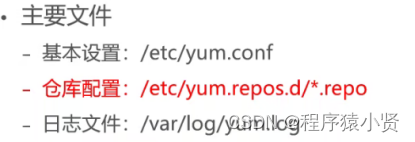
Selinux设置
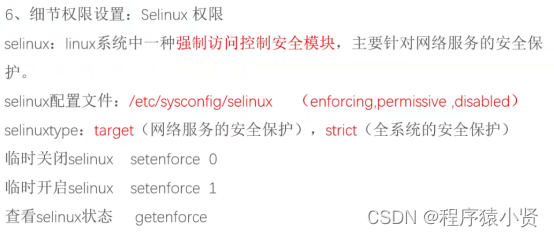
selinux配置文件(源):/etc/selinux/config
改静态IP地址
ifcong并非原生命令net*
网络接口配置文件/etc/sysconfig/network-scripts/目录下的
ifcfg-eth0:第一块以太网卡的配置文件
ifcfg-eth1:第二块以太网卡的配置文件
……
网卡配置文件的核心的五个选项:
TYPE="Ethernet" //网络类型,有线模式
BOOTPROTO="static" //获取ip的协议
NAME="ens33" //查询名
DEVICE="ens33" //文件名
ONBOOT="yes" //是否使用默认IP路由
IPADDR="192.168.36.250" # 设置的静态IP地址
NETMASK="255.255.255.0" # 子网掩码
GATEWAY="192.168.36.1" # 网关地址
DNS1="8.8.8.8" # DNS服务器
配置DNS
打开DNS配置文件:/etc/resolv.conf
添加或修改参数: search 值---当前主机域名,如果没有域名则无需添加
nameserver 值---DNS服务器打的ip,虚拟机默认为自己的网关
修改主机名
直接使用命令生效: hostnamectl set-hostname 名字
快速域名访问文件/etc/hosts
修改参数: IP地址 域名
使用本地iOS镜像配置yum源
第一步:添加本地镜像到光驱 设置--CD/DVD 链接状态全部勾选,链接选择iOS镜像,找到对应镜像
第二部:备份原有网络源,再删除原有网络源
归档压缩命令:tar -zcf 压缩包名称.tar.gz //被压缩的文件或目录
注:选项z本质上是使用命令gzip完成压缩,所以需要额外安装gzip命令
解压:tar -xf 压缩包名称.tar.gz -C 解压位置
备份网络源:tar -zcf /yum.tar.gz /etc/yum.repos.d/*
删除网络源:rm -rf /etc/yum.repos.d/*
第三步:创建本地yum源文件
vi /etc/yum.repos.d/文件名.repo
[源标识]此文件中名称独一无二,代表yum仓库的名字
name=描述语 简述仓库的软件主要是那些部分(centos的镜像)
enabled= 是否开始使用这个仓库(0/1)
gpgcheck= 从仓库中下载软件时,是否检测用户权限(数字标签认证)(0/1)
baseurl= 仓库的位置(协议与路径)(file:///mnt)
第四步:挂载本地镜像到/mnt
临时挂载: mount /dev/sr0 /mnt
开机自动挂载: vi /etc/fstab
在最后一行添加:设备绝对路径 挂载点 文件系统类型 defaults 0 0
如:/dev/sr0 /mnt ios9660 defaults 0 0
验证文件内容是否正确:mount -a
第五步:验证yum可以
使用命令:yum repolist
清空原有yum缓存:yum clean all
生成新的yum缓存:yum repolist
使用yum做软件安装部署
检索某命令存在于哪个软件包:yum search 命令
安装命令:yum install -y 软件名
//下载某软件时,所有选项都选“y”
卸载软件:yum remove 软件名
软件单独安装:rpm -ivh 软件名
软件单独卸载:rpm -e 软件名
查看软件是否安装:rpm q-qa | grep 软件名
CentOS7上独立服务管理命令
systemctl start |stop |restart |stauts |reload |enable |disable 服务名
启动 |停止 |重启 |状态 |重读 |开机自启 |开机不自启 服务名
SSH服务
软件名:openssh,特点在CentOS上默认安装
OpenSSH(Linux操作系统默认安装)

SSH服务配置文件

Linux操作系统用户访问管理文件:/etc/hosts.allow
语法规则: 服务名:IP:ALLOW/DENY
SSH中/etc/ssh/sshd_config配置文件中拒绝(允许)某些ip或者用户访问
在配置文件中最后加上AllowUsers(DenyUsers) 对象
SSH客户端工具

SSH 秘钥认证
注:秘钥是由双方主机的用户级来认证的
- 客户端/服务端使用命令 ssh-keygen -t rsa //创建秘钥对
- 使用ssh-copy-id 目标主机课登录用户@目标主机ip //传秘钥
- 连接访问验证
注:只有创建秘钥对的用户和接受秘钥对的用户可以使用秘钥验证,其他用户仍是正常的密码认证
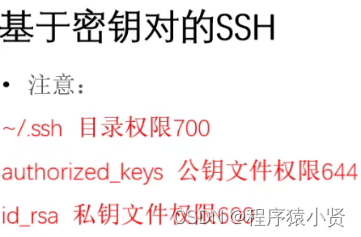
查询谁正在登录我的电脑
两个命令:
w
who
服务器框架的网络准备和错误排查
API :以代码编程所制作的网络服务接口
通常负责网络服务之间的连接或者网络服务与调用代码之间的连接
ABI :二进制接口
主要负责操作系统连接和调取底层硬件资源
套接字:操作系统与本地程序之间的连接
远程连接服务器

远程登录的类型

VNC
VNC服务概述

VNC:一种给予图形界面实现远程登录服务的软件
VNC远程登录软件:Tigervnc
VNC server启动图形接口号:5901~5910
启动并测试VNC服务
启动VNC Server的图形接口
语法:vncserver :接口号
查看端口是否开放
netstat -antup|grep vnc
关闭VNC Server的图形接口
语法:vncserver -kill :接口号
进程管理命令
查看服务进程编号:ps -aux | grep 服务名称
查看服务进程号,资源损耗等:top 进入交互界面 使用k 输入进程号 杀死进程
关闭进程:kill -9 服务进程号(PID)
DHCP服务器的安装与配置
DHCP动态主机分配协议,是一个局域网的网络协议,使用UDP协议工作,端口号为67.用户可以利用DHCP服务器管理动态的ip地址分配及其他相关的环境参数配置(如:DNS、Gateway的设置)。
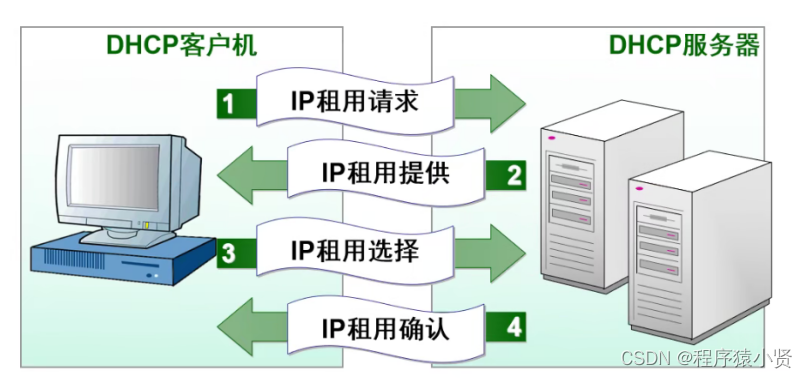
在客户机重行启动或租期达到50%时,客户机都会需要更新租约
DHCP相关文件
DHCP主配置文件:/etc/dhcp/dhcpd.conf
DHCP租约文件:/var/lib/dhcpd/dhcp.leases
修改租配置文件/etc/dhcp/dhcp.conf:
例:
subnet 网段 netmask 子网掩码{
range 起始ip 结束ip;
option broadcast-address 广播地址;
default-lease-time 600;
max-lease-time 7200;
option routers 网段网关;
host (组名,本文件名称唯一){
hardware ethernet 目标主机的MAC地址;
fixed-address 分配目标主机ip;
}
}
注:DHCP服务器启动报错。
- 配置文件有误,请看/var/log/messages公共服务日志,找到DHCPD的服务日志,确认。
- DHCP服务器启动正常,客户端使用DHCP协议获取ip时,网络服务启动报错。客户端需要关闭NetworkManager。
- DHCP服务器启动正常,客户端网络服务启动正常,但是无法获取ip。关闭双方的防火墙和selinux。
- VMware的NAT网络模式,本身有自身的虚拟DHCP服务,所以自己配置DHCP服务器,需要关闭虚拟网络编辑器中的NAT的 DHCP服务。
- DHCP服务端需要配置静态ip,同时DHCP配置文件中的指望网段,需要与主机是一个网段。
存储管理(磁盘管理)
识别硬盘---分区---格式化(创建文件系统)---挂载(挂载点为真实存在的目录)
识别硬盘:lsblk
分区模式: 硬盘直接使用和硬盘组合使用
MBR: 也称MSDOS模式
硬盘第一个扇区(512字节),作为MBR扇区,记录引导程序和分区表信息
硬盘组合使用——本质上是将部分硬盘或者分区,整合为一个虚拟硬盘

分区规划的命令
进入fdisk交互界面: fdisk 磁盘设备文件路径
常用的交互指令:
-m :查看帮助信息 -p :列出分区信息
-n :新建分区 -d :删除分区
-t :变更分区类型
-w :保存更改并退出 -q :放弃更改并退出
格式化命令 mkfs
格式:mkfs -t 文件系统类型 分区设备文件
临时挂载:mount 分区设备文件路径 挂载点(真实存在的目录)
开机自动挂载: vi /etc/fstab
分区设备文件路径 挂载点 文件系统类型 defaults 0 0
查看挂载:df -hT
取消挂载: umount 设备路径/挂载点
LVM工作原理


使用LVM管理命令
扩展卷组/逻辑卷
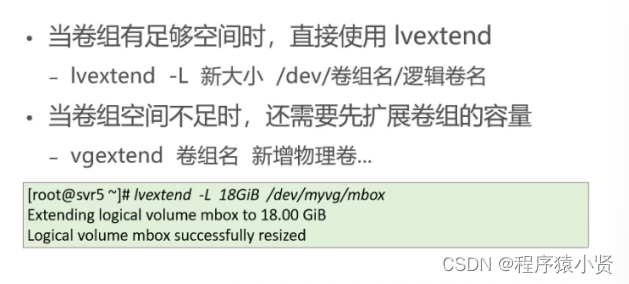
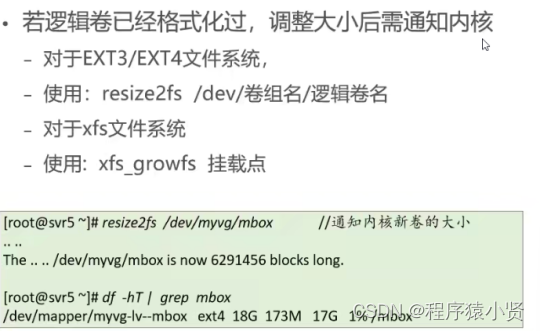
准备交换空间(dd)
简介:快速批量搬运文件,按块搬,容易丢失,常以盘为单位
准备一个设备文件
利用dd命令拷贝设备建立
用法:
dd if=原设备 of=目标设备 bs=块大小 coun t=块数
格式化交换文件
用法:mkswap -f 分区文件

RAID级别及特点
廉价的冗余磁盘阵列:将多个较小/低速的磁盘整合成一个大磁盘,提高读写效率、实现数据冗余
(具体取决于不同的RAID技术级别)
由主板上的阵列卡实现的,称为硬RAID

选择RAID


由操作系统中的软件实现的,称为软RAID

使用软RAID磁盘阵列
使用mdadm管理工具
用法:mdadm -C 阵列名 [选项]... 成员盘...
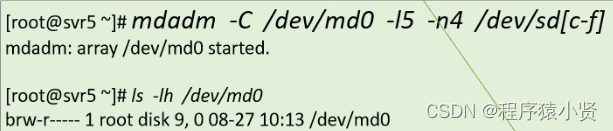
l :指定RAID级别
-n :指定成员磁盘数量
-x :指定冗余盘个数
-v :显示详细执行过程信息
例:实践操作
- 下载mdadm
yum install -y mdadm
2.三种模式
(1)mdadm -C /dev/md0 -l 0 -n 2 /dev/sd{b,c}
创建阵列 名为md0 模式0 阵列由两块组成
两块同时读写,读写速度加倍
(2)mdadm -C /dev/md1 -l 1 -n 2 -x 1 /dev/sd{b,c}
创建阵列 名为md1 模式1 阵列由两块组成 有一块备份盘
两块中,一块写,一块备份
(3)mdadm -C /dev/md5 -l 5 -n 4 -x 1 /dev/sd{b,c,e,f,g}
创建阵列 名为md5 模式5 阵列由四块组成 有一块备份盘
三块读写,一块备份,只要三块中两块没坏,那就OK
3.格式化
mkfs -t 格式(默认ext4) RAID阵列完整路径
24.测试
略
5.停止磁盘阵列运行
mdadm -S 磁盘阵列名称
6.查看磁盘阵列详细信息
mdadm -D 磁盘阵列路径
磁盘阵列相关命令
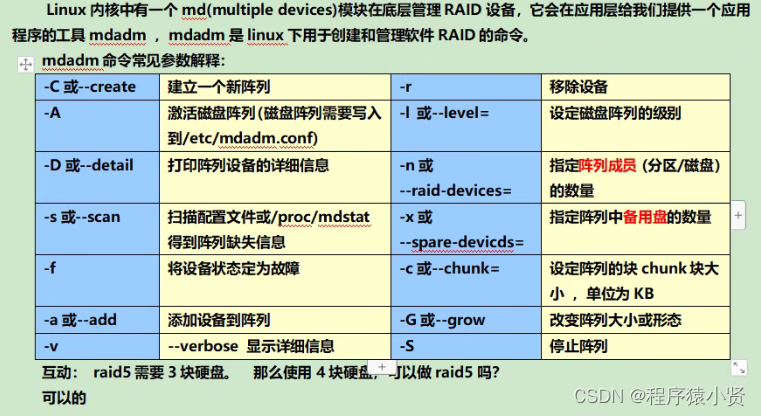
硬件RAID的配置要清除旧的配置
什么是NFS
NFS其目的就是让不同计算机不同操作系统之间可以彼此共享文件
NFS采用服务器/客户端工作模式
在NFS服务器上将目录设置成输出模式(即共享目录)后,客户端就可以将这个目录挂载到自己系统中的某个目录下
什么是RPC守护进程
使用NFS服务,自扫需要启动以下三个系统守护进程
rpc.nfsd:它是基本的NFS守护进程,主要功能是管理客户端是否能登入服务器
rpc.mountd:它是RPC安装守护进程,主要功能是管理NFS的文凭系统。它会读取NFS的配置文件/etcexports来对比客户端权 限。
rpc.portmap:主要功能是进行端口映射工作

NFS的配置文件路径: /etc/exports
NFS的配置文件内容:
共享目录的绝对路径 客户端1(选择) 客户端1(选择)...
例:/share 192.168.0.0/24(ro) //网段
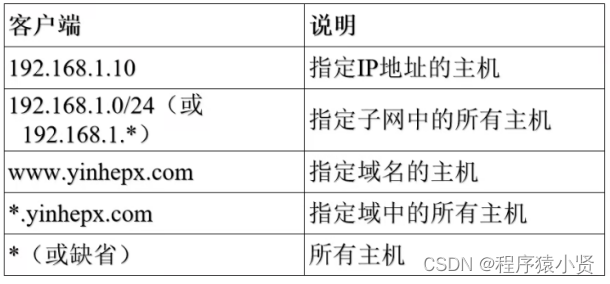
NFS服务的启动
启动rpc守护进程:systemctl start rpcbind
启动或重启nfs服务: systemctl restart nfs
exportfs -r //(重读/etc/exports文件)
NFS服务的配置
nfs服务器在共享一个目录的时候,还可以设定许多共享选项,包括访问目录时的权限选项、用户映射选项以及其他访问选项。
NFS的权限
![]()
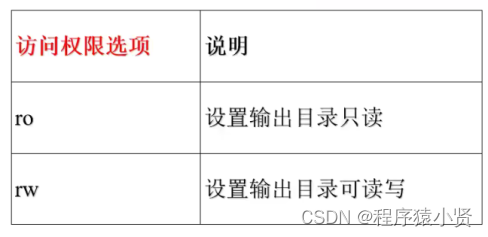
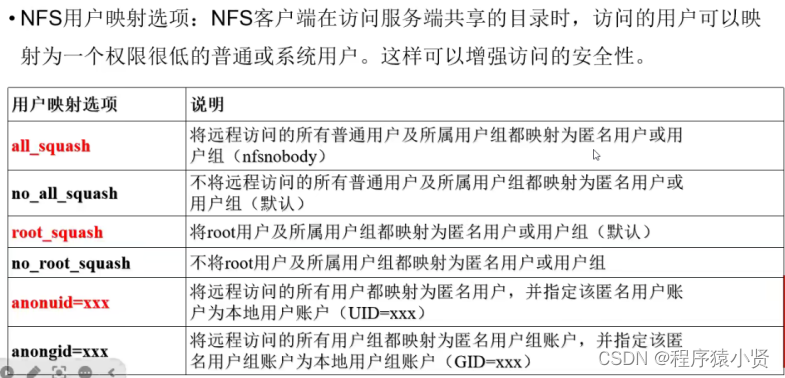
NFS其他访问选项

Linux客户端访问NFS服务

utofs按需挂载
机制:
只要访问挂载点,即触发挂载策略,自动指定设备
闲置超时(默认五分钟)后,自动卸载已挂在设备环境条件
已安装autofs软件包,启动autofs服务
配置有监控目录(挂载点的父目录)、设备挂载策略
监控配置
主配置文件:/etc/auto.master
格式: 监控目录 设备挂载策略文件
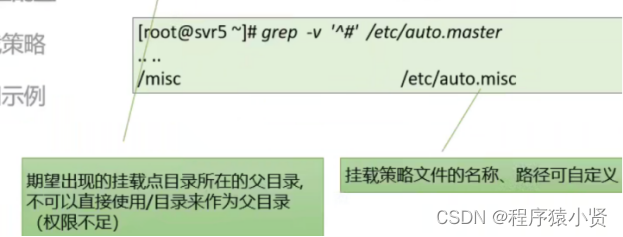
挂载策略
挂载策略文件,比如/etc/auto.misc
挂载点目录名 挂载参数 目标主机ip:共享目录


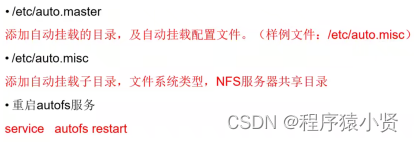
案例:


linux操作系统中,我们设定的权限是访问权限,指的是对它管理的下级所具备的权限。
权限包含:r读,w写(增,删。改),X执行(是否能直接作为脚本运行)
文件的访问权限:指的是能否对文件的内容进行增副改查
目录的访问权限:指的是能否对这个目录的下属文件或目录进行增删改查
一个文件是否能被创建,删除,修改名称,修改路径,取决于这个文件所在目录的访问权限
服务器排错流程
服务器网络配置
虚拟化部分
一些演示小编就不演示了,压根连命令都记不住,但小编会补发的,什么时候,等我啥时候学会吧,拜拜啦各位。








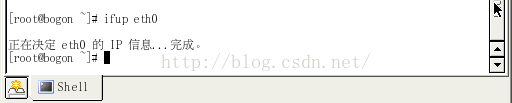
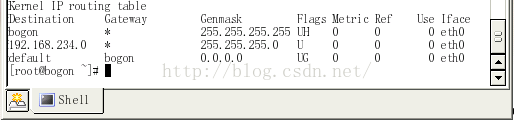
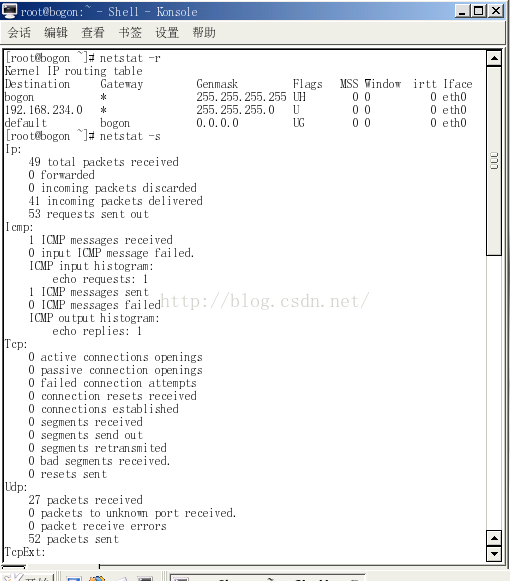
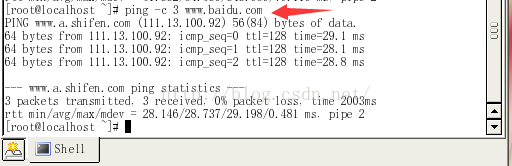
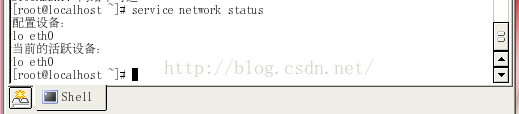

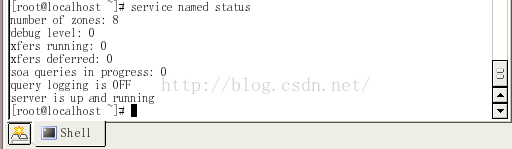















 被折叠的 条评论
为什么被折叠?
被折叠的 条评论
为什么被折叠?








